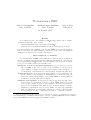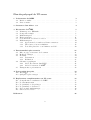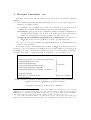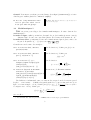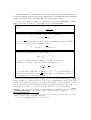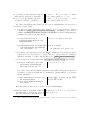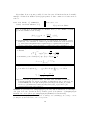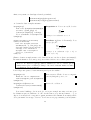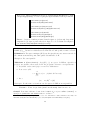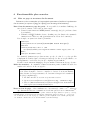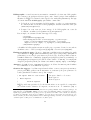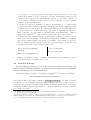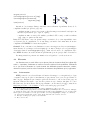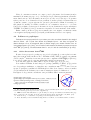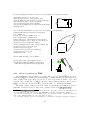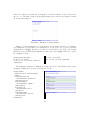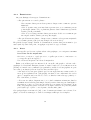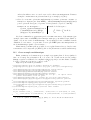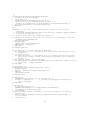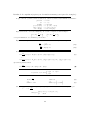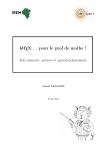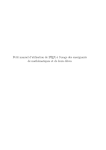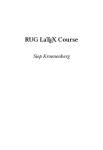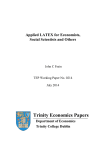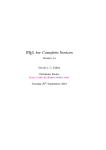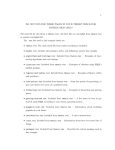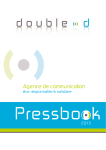Download TP d`initiation à LATEX∗
Transcript
TP d’initiation à LATEX ∗ Ludovic Goudenège Univ. Paris-Est Mathieu Leroy-Lerêtre Univ. Toulouse Grégory Vial Univ. Lyon 10 décembre 2012 Résumé Ce document est une courte initiation à LATEX rédigée dans le but de remplir, de manière synthétique, deux objectifs : – fournir un minimum vital pour se lancer dans LATEX ; – présenter des fonctionnalités facilitant la rédaction d’un rapport de projet. Les vingt premières pages suffisent pour découvrir LATEX et avoir les bases permettant de s’en servir ; les vingt suivantes couvrent une bonne partie des situations classiques rencontrées lors de l’écriture d’un rapport. Mode d’emploi de ce document Le fonctionnement de LATEX est très différent de celui des logiciels de traitement de texte ; de plus, il existe sur Internet une foultitude d’informations : cela peut freiner son apprentissage. LATEX nécessite donc une initiation, que le présent document se propose de fournir sous la forme d’un TP-cours. Qu’apporte ou non ce polycopié d’initiation ? Il propose des bases pour débuter en LATEX et un survol de beaucoup de possibilités : c’est un point de départ avant de consulter des références plus complètes. En conséquence, ce document n’est volontairement pas exhaustif (sinon, il serait bien plus long !). À qui s’adresse-t-il ? Il est prévu pour une formation de 4 à 6 heures sur ordinateur, destinée à des étudiants en mathématiques ou en mécatronique, de niveau L3 ou M1, n’ayant jamais (ou peu) utilisé LATEX et devant réaliser un document de moyenne taille (10 à 50 pages). Comment est-il organisé ? Le début sert de support aux séances de TP-cours : les sections 1 et 2 permettent de savoir ce qu’est LATEX, avant d’aborder la section 3 qui constitue le cœur de cette initiation. La section 4 présente un aperçu de fonctionnalités utiles (mise en page, inclusion d’images, flottants, graphiques, présentations vidéoprojetées). Enfin, des règles typographiques puis des explications volontairement éclipsées au cours des séances (installation, packages, encodage, commandes personnelles, . . .) figurent en annexe. ∗ Polycopié initialement rédigé lorsque les trois auteurs ont effectué cet enseignement au département mathématique de l’ENS Cachan Bretagne. Contacts : goudenege@[email protected], mathieu. leroy-leretre@[email protected], gregory.vial@[email protected] 1 Plan du polycopié de TP-cours 1 Présentation de LATEX 1.1 Intérêt et utilité . . . . . . . . . . . . . . . . . . . . . . . . . . . . . . . . . 1.2 Prise en main . . . . . . . . . . . . . . . . . . . . . . . . . . . . . . . . . . 3 3 3 2 Structure d’un fichier .tex 4 3 Découverte de LATEX 3.1 Démarrage avec TEXstudio . . . . . . . . . . . . . . . . 3.2 Composition simple . . . . . . . . . . . . . . . . . . . 3.3 Mathématiques 1 . . . . . . . . . . . . . . . . . . . . . 3.4 Environnements . . . . . . . . . . . . . . . . . . . . . . 3.5 Sectionnement et références croisées . . . . . . . . . . 3.6 Mathématiques 2 . . . . . . . . . . . . . . . . . . . . . 3.6.1 Agencement de formules, tableaux et matrices . 3.6.2 Théorèmes et énoncés similaires . . . . . . . . . 3.6.3 Pour aller plus loin : vers l’infini et au-delà ! . . 4 Fonctionnalités plus avancées 4.1 Mise en page et structure du document 4.2 Inclusion d’images . . . . . . . . . . . . 4.3 Flottants . . . . . . . . . . . . . . . . . 4.3.1 Présentation . . . . . . . . . . . 4.3.2 Réalisation . . . . . . . . . . . . 4.4 Schémas et graphiques . . . . . . . . . . 4.4.1 Créés directement dans LATEX . . 4.4.2 Créés à l’extérieur de LATEX . . . 4.5 Transparents et présentations . . . . . . . . . . . . . . . . . . . . . . . . . . . . . . . . . . . . . . . . . . . . . . . . . . . . . . . . . . . . . . . . . . . . . . . . . . . . . . . . . . . . . . . . . . . . . . . . . . . . . . . . . . . . . . . . . . . . . . . . . . . . . . . . . . . . . . . . . . . . . . . . . . . . . . . . . . . . . . . . . . . . . . . . . . . . . . . . . . . . . . . . . . . . . . . . . . . . . . . . . . . . . . . . . . . . . . . . . . . . . . . . . . . . . . . . . . . . . . . . . . . . . . . . . . . . . . . . . . . . . . . . . . . 5 5 6 7 11 13 14 14 17 20 . . . . . . . . . 21 21 23 24 24 25 26 26 27 28 A Typographie française 32 A.1 Avec LATEX . . . . . . . . . . . . . . . . . . . . . . . . . . . . . . . . . . . 32 A.2 Quelques règles et usages . . . . . . . . . . . . . . . . . . . . . . . . . . . 32 B Explications complémentaires au TP-cours B.1 Compréhension et utilisation de LATEX . . . B.2 Le \documentclass . . . . . . . . . . . . . B.3 Le préambule et les packages . . . . . . . . B.4 Le préambule et les macros . . . . . . . . . B.5 Gros exemple mathématique . . . . . . . . . B.6 Où trouver de l’aide ? . . . . . . . . . . . . Références . . . . . . . . . . . . . . . . . . . . . . . . . . . . . . . . . . . . . . . . . . . . . . . . . . . . . . . . . . . . . . . . . . . . . . . . . . . . . . . . . . . . . . . . . . . . . . . . . . . . . . 35 35 37 38 41 42 45 46 2 Présentation de LATEX 1 Voyons dans cette section quelques mots introductifs pour décrire LATEX et voir ce que signifie « faire du LATEX ». 1.1 Intérêt et utilité LATEX, logiciel libre et gratuit, disponible sous Linux, Mac OS X et Windows, est un outil de composition performant conçu pour la rédaction de documents scientifiques de qualité : il conviendra en particulier à toute personne ayant besoin de dactylographier un texte contenant des équations, des symboles, etc. Toute publication de recherche en mathématique est faite avec LATEX et son utilisation s’étend à d’autres disciplines : physique, informatique ou chimie par exemple. Il s’agit aussi d’un outil efficace dans l’enseignement pour rédiger des supports de cours. Son usage est donc loin d’être réservé à des spécialistes ! Remarquons dès maintenant que LATEX ne se limite pas à l’écriture d’équations : en pouvant gérer tout seul la mise en page, la création d’une table des matières et plein d’autres choses, il permet à l’utilisateur de se concentrer sur le fond (i.e. le contenu du texte qu’il écrit) sans se préoccuper de la forme. 1.2 Prise en main À la différence des traitements de texte usuels (tel MS Word), il ne s’agit pas d’un logiciel où le résultat de la mise en forme (i.e. italique, indentation, etc.) s’observe au fur et à mesure que l’on tape : avec LATEX, la phase d’édition (i.e. saisie du texte) et la phase de relecture (i.e. visualisation du texte mis en forme) sont séparées. Autrement dit, LATEX ressemble plus à un langage qu’il faut compiler afin de pouvoir voir le résultat attendu ; c’est pour cela que sa prise en main est un peu plus longue. Rédiger un document en LATEX se fait donc en plusieurs étapes, que nous décrivons brièvement : 1. Saisie du code source : on tape son code dans un éditeur de texte et on l’enregistre dans un fichier avec l’extension .tex (que nous appelons ici TP_init.tex). 2. Compilation du fichier source : c’est ici que l’on fait appel à LATEX, qui est un programme autonome ; cela crée plusieurs fichiers, dont TP_init.pdf. 3. Visualisation du fichier pdf : on observe à l’écran TP_init.pdf pour voir s’il affiche bien ce qu’on voulait ; sinon, on corrige le fichier source. 4. Impression ou diffusion : une fois le fichier au format pdf, il est aisé de l’imprimer ou de le transmettre à quelqu’un. Ces quatre étapes sont très simples, mais les outils pour les mettre en place peuvent porter des noms différents selon que l’on est sous un environnement Linux, Mac OS X ou Windows. Des informations à ce sujet, inutiles pour le TP-cours, sont résumées à l’annexe B.1.2 page 35. 3 2 Structure d’un fichier .tex Le fichier .tex est créé dans un éditeur de texte. Il possède en général le squelette suivant : 1. La commande \documentclass{} qui indique quelle classe (ou quel type) de document l’on souhaite rédiger. 2. Le préambule, où l’on indique des options, des préférences et des choix pour la compilation ; il contient habituellement deux catégories d’informations : les packages, qui regroupent des commandes destinées à faciliter l’utilisation de certaines fonctionnalités ou à en créer de nouvelles. Il en existe un très grand nombre et quelques-uns sont cités en annexe (cf. § B.3.3 page 40) ; les macros ou commandes personnelles (de l’utilisateur), une richesse de LATEX que nous ne ferons qu’effleurer en séance (cf. § B.4 page 41). 3. Le corps de document, délimité par \begin{document} et \end{document}, où réside le texte lui-même. L’objectif de ce TP-cours étant une prise en main de LATEX, nous allons nous concentrer sur le corps de document. Nous utiliserons donc la classe article et nous chargerons les packages de base 1 devenus incontournables pour un document rédigé en français : l’exemple de la figure 1 constitue un « kit de démarrage » de tout fichier .tex. \documentclass[12pt,french]{article} \usepackage[<option à choisir> ]{inputenc} \usepackage[T1]{fontenc} \usepackage{lmodern} \usepackage[a4paper]{geometry} \usepackage{amsmath, amssymb} \usepackage{babel} %à charger en dernier \begin{document} Bienvenue en séance de TP! \end{document} Préambule Corps de document Il faut remplacer 2 <option à choisir> par le code approprié, qui est utf8 si les réglages par défaut de TEXstudio n’ont pas été modifiés. Figure 1 – Exemple de fichier source « minimal » 1. Certains de ces packages concernent des problèmes techniques, très éloignés de nos préoccupations d’utilisateur : le bon comportement est de les adopter comme postulat de départ pour bien rédiger en LATEX (l’inverse, consistant à ne pas les utiliser sous prétexte que l’on n’en comprend pas toute l’utilité, serait une mauvaise idée). Ils sont brièvement expliqués en annexe (cf. § B.3.1 page 38). 2. Cela occulte un détail technique : la notion d’encodage (cf. § B.3.2 page 39). Retenir que si plusieurs personnes travaillent sur un même fichier .tex, il faut qu’elles règlent leur éditeur sur le même 4 Découverte de LATEX 3 L’objet de ce paragraphe est d’utiliser les outils de base de LATEX à travers des exemples, des remarques, des conseils et des exercices. L’accent est mis sur les outils mathématiques. 3.1 Démarrage avec TEXstudio L’éditeur de texte que nous utilisons est TEXstudio, disponible gratuitement et librement sous Linux, Mac OS X et Windows. Il s’agit d’un éditeur « orienté LATEX » 3 . 1. Recopier l’exemple de fichier source proposé à la figure 1 page précédente ; TEXstudio peut simplifier cette tâche : dans Fichier Nouveau à partir d’un modèle , choisir Article (French), puis compléter ce qui manque. Ces packages sont à utiliser systématiquement, sauf contre-ordre explicite. Remarquons tout de suite qu’en général, une commande s’applique à un argument parfois accompagné d’une option : – la commande commence par le caractère \ (antislash) ; – l’argument(s) obligatoire(s) est mis entre {} ; – l’option(s) est mise entre []. Ainsi, \usepackage[utf8]{inputenc} signifie que l’on charge un package : il s’agit de inputenc, utilisé avec l’option utf8. ou LaTeX Compilation ). La première fois, il faut 2. Compiler (raccourci F6 , icône préalablement enregistrer le fichier (icône ) : lui donner le nom TP_init.tex. ou LaTeX Affichage ) : cela ouvre une fenêtre 3. Visualiser (raccourci F7 , icône affichant le pdf, contenant uniquement ce qui est écrit dans le corps de document. Si le caractère accentué n’apparait pas correctement, c’est qu’il y a un problème d’encodage : <option à choisir> a été remplacé par la mauvaise option (se reporter à la note no 2 page précédente). Malin ! À l’item no 3, c’est le visualisateur pdf interne à TEXstudio qui s’ouvre ; il est soit imbriqué dans la fenêtre de TEXstudio soit dans sa propre fenêtre (icône ) : – le laisser ouvert, car il se mettra à jour automatiquement lors de la prochaine compilation (i.e. il sera inutile de recliquer sur F7 ) ; – il gère la « recherche aller-retour », i.e. la correspondance entre le fichier .tex et le pdf : un clic droit Atteindre le PDF dans le .tex amène à l’endroit correspondant du pdf et réciproquement un clic droit Aller au fichier source dans le pdf amène le curseur à l’endroit correspondant du fichier .tex (raccourci Ctrl +clic gauche). encodage lorsqu’elles modifient ce fichier (cf. § B.1.1 page 35 pour TEXstudio). Retenir aussi que l’option du package inputenc et l’encodage sur lequel est réglé l’éditeur doivent coïncider (cf. table 1 page 40) ! 3. C’est-à-dire spécialement conçu pour faire du LATEX, ce qui va nous en simplifier l’utilisation. 5 3.2 Composition simple Présentons ici quelques outils de mise en forme dont on a l’habitude dans les logiciels de traitement de texte. Commençons par deux exemples : Voici un exemple simple pour voir comment s’utilisent, avec \LaTeX{}, la mise en \textbf{gras}, les formes \textit{italique} ou \textsc{petites capitales} et les familles \texttt{type machine} ou \textsf{sans empattement}. Voici un exemple simple pour voir comment s’utilisent, avec LATEX, la mise en gras, les formes italique ou petites capitales et les familles type machine ou sans empattement. On peut aussi changer la taille des fontes en {\small petit}, {\tiny minuscule}, {\large grand}, {\huge énorme},~etc. On peut aussi changer la taille des fontes en petit, , grand, minuscule énorme, etc. Quelques remarques s’imposent : – on n’a pas utilisé de la même manière les commandes dans les deux exemples ci-dessus : dans le premier, les commandes s’appliquent à un argument ; dans le second, elles appliquent le changement à tout ce qui suit : il faut alors les isoler pour cibler leur action ; – les accolades {} permettent d’isoler un groupe afin que certaines commandes ne s’appliquent pas à tout le reste du document (\tiny par exemple) ; – les caractères \ et {} ne s’affichent pas à l’écran mais sont interprétés par LATEX 4 ; – les accents, s’ils ne sont pas sur le clavier, sont codés à l’aide de \’ ou \‘ ou \ˆ, etc. (\’e donnera un « é ») ; la cédille s’obtient avec \c{} (\c{C} donnera un « Ç ») ; – pour passer à la ligne (c’est-à-dire débuter un nouveau paragraphe), on utilisera systématiquement la touche Enter du clavier deux fois 5 ; – on utilisera \emph{} pour mettre en valeur du texte, et non pas \textit{}. Deux autres exemples : Pourquoi recommander la commande dite d’emphase à celle d’italique ? Parce que dans une phrase en italique, l’emphase ressort mais pas l’italique ! Pourquoi recommander la commande dite d’\emph{emphase} à celle d’\textit{italique}? \textit{Parce que dans une phrase en italique, l’\emph{emphase} ressort mais pas l’\textit{italique} !} 4. Il existe dix de ces caractères, dits spéciaux ou réservés ; cf. [mpg, § 2.1.1] pour en voir la liste et savoir les afficher à l’écran quand même. 5. L’utilisation de la commande \\ pour cet usage est à proscrire, sauf dans l’énoncé d’un titre. 6 Conseil. Pour mettre en valeur, proscrire l’usage du souligné (\underline{}) et éviter celui du gras : utiliser plutôt la commande \emph{}. Ce mot est Ce mot est \tiny minuscule mais tout ce qui suit aussi car il n’est pas dans un groupe. 3.3 minuscule mais tout ce qui suit aussi car il n’est pas dans un groupe. Mathématiques 1 LATEX est prévu pour rédiger des formules mathématiques ; il existe deux modes mathématiques : le mode en ligne, utilisé pour insérer des symboles ou des formules (souvent courtes) dans une ligne de texte, au cours d’une phrase. Il s’obtient via la syntaxe $· · · $ ; le mode hors-texte, permettant d’écrire une formule sur une ligne à part, centrée, au + M ). moyen de la syntaxe \[ · · · \] 6 (raccourci Alt + Considérons tout de suite des exemples : Soit la fonction $f$, définie par $f(x)=2x$. Soit la fonction f , définie par f (x) = 2x. Soit la fonction $f$, définie par \[ f(x)=2x^2. \] Soit la fonction f , définie par Soit la fonction \[ f_n : x\mapsto\alpha^2\sqrt{\pi}+ \frac{1}{2}\, \sum_{i=1}^{n}{\ln x}. \] Soit la fonction f (x) = 2x2 . n √ 1 X ln x. fn : x 7→ α2 π + 2 i=1 La fonction ζ de Riemann satisfait La fonction $\zeta$ de Riemann satisfait \[\zeta(s)= +∞ X 1 Y 1 \sum_{n=1}^{+\infty}\frac{1}{n^s} ζ(s) = = . s n 1 − p−s =\prod_{p\in\mathcal{P}} n=1 p∈P \frac{1}{1-p^{-s}}.\] Une différence fondamentale entre ces deux modes est que le mode hors-texte prend la place — si nécessaire — d’afficher les grands symboles, ce que ne fait pas le mode en R P ln x+α ligne ; voici un exemple : « Soit f définie par f (x) = ni=1 0i fi sin x+1 , avec α ∈ R. » à comparer avec « Soit f définie par f (x) = n Z X i=1 0 i fi avec α ∈ R. ». ln x + α , sin x + 1 6. La commande $$· · · $$ est à proscrire en LATEX, même si beaucoup de gens l’utilisent. 7 Certaines habitudes ou conventions sont à prendre lorsque l’on rédige des mathématiques ; les exercices suivants ont pour but de vous y entrainer. Ils vous permettront aussi de découvrir quelques spécificités du mode mathématique par rapport au mode texte. À l’aide des exemples ci-dessus, des commandes proposées par TEXstudio et éventuellement d’une liste de symboles 7 , reproduire sur les résultats suivants. Exercice 1. Pour n entier naturel non nul, on pose u0 = 0 et un = un−1 + n. Alors n(n + 1) . ∀n ≥ 0, un = 2 Exercice 2. La formule de Stirling exprime, pour n grand, que √ n! ∼ Cnn n exp(−n), √ où C = 2π. Cette constante peut se calculer en utilisant la formule de Wallis, que l’on trouve grâce aux intégrales éponymes : ∀n ∈ N, In = π 2 Z (sin x)n dx. 0 Exercice 3. La fonction Γ : R∗+ → R, définie par Γ(x) = Z +∞ 0 tx−1 e−t dt et appelée “fonction Gamma (d’Euler)”, généralise la factorielle. En effet, ∀n ∈ N∗ , Γ(n + 1) = n!. On peut aussi montrer que Γ 1 2 = √ π, R en se ramenant à l’intégrale de √Gauss I = 0+∞ e−t dt (par changement de variables), cette dernière valant 2π (par exemple en considérant le carré de I et un passage en coordonnées polaires). 2 Nous venons d’illustrer quelques principes de base du mode mathématique : LATEX adapte la taille de certains caractères selon le mode mathématique choisi. Il est aussi capable de modifier leur apparence : italique mathématique pour les variables, romain pour les opérateurs, etc. Il connait déjà certains opérateurs (\cos, \ker, \sup, \exp, etc.) mais pas tous ; pour le « e » de la fonction exponentielle, on code \mathrm{e}. Conseil. Pour écrire un opérateur, toujours utiliser la commande prédéfinie ( Maths Fonctions mathématiques ) ; si elle n’existe pas, la créer de manière adéquate 8 . 7. LATEX possède un très grand nombre de symboles (cf. § 3.6.3 page 20) ; pour le TP-cours, la liste distribuée en séance (issue de [5]) suffira largement. 8. Avec \DeclareMathOperator{}{} (cf. § B.4 page 41). 8 Il y a $a$ tel que $a=\max x$ pour $x$ entier relatif et $x+2<0$. Il y a a tel que $a=max x$ pour x entier relatif et $x$+2<0. bien → pour x entier mal → pour x entier Il y a a tel que a = max x relatif et x + 2 < 0. Il y a a tel que a = maxx relatif et x+2<0. Une autre particularité importante est que le mode mathématique est un monde à part du mode texte. Ainsi : 1. Les mises en forme habituelles (gras, italique, etc.) se font au moyen d’autres commandes ( Maths Styles des caractères mathématiques ) : \mathrm{} pour passer en romain, \mathbf{} pour mettre en gras 9 , etc. De plus, les lettres calligraphiques, gothiques et ajourées sont disponibles : Soit f ∈ C et σ ∈ Sn pour n ∈ N. Soit $f\in\mathcal{C}$ et $\sigma\in\mathfrak{S}_n$ pour $n\in\mathbb{N}$. Pour $M\in\mathcal{M}_n(\mathbb{Z})$, Pour M ∈ Mn (Z), \[ M\in\mathrm{GL}_n(\mathbb{Z}) M ∈ GLn (Z) ⇐⇒ det M = ±1. \iff \det M=\pm 1. \] 2. Les blancs sont entièrement gérés par LATEX ; néanmoins, il a parfois du mal et il faut alors forcer les espaces : \, (espace fine), \␣ (espace inter-mot classique), \quad (1 cadratin), \! (espace fine négative), etc. ( Maths Espaces mathématiques ). 3. Les accents sont obtenus autrement ( Maths Accents mathématiques ) ; par exemple x̂, ẍ, ~n, ḿ, Å, f¯, f˜, etc. $\hat{x}$, $\ddot{x}$, $\vec{n}$, $\acute{m}$, $\mathring{A}$, $\bar{f}$, $\tilde f$,~etc. Par contre, les accents ci-dessus n’adaptent par leur taille à la largeur des caractères accentués ; on dispose néanmoins de \widehat{}, \widetilde{} et de diverses flèches extensibles : ˆ est moins joli que ABC. \ L’angle ABC −− → ~ ? Vecteur AB ou AB L’angle $\hat{ABC}$ est moins joli que $\widehat{ABC}$. Vecteur $\overrightarrow{AB}$ ou $\vec{AB}$? Il ne faut pas confondre le mode texte et le mode mathématique : Considérons $\phi$, $\Sigma$, $\hbar$, Considérons φ, Σ, ~, ε et ℓ des réels et $\varepsilon$ et $\ell$ des réels et (O,~ı, ~) un r.o.n. $(O,\vec\imath,\vec\jmath)$ un r.o.n. 9. Cette commande ne peut pas mettre en gras tout type de symbole (cf. [6, § 8.5] pour y remédier). 9 Cependant, il est toujours possible d’écrire du texte à l’intérieur du mode mathématique : il faut alors utiliser \text{} qui permet de faire comme si on était en mode texte 10 . Pour tout x > 0, Pour tout $x>0$, \[ \Gamma(x) \text{ est bien définie.} \] Γ(x) est bien définie. Si f ∈ L1 (R) alors sa transformée de Fourier, notée fˆ, est continue et vérifie (pour une définition bien choisie) : fˆ(x) −−−−→ 0 et x→±∞ fˆ 2π ∞ ≤ kf k1 . Si $f\in\mathrm{L}^1(\mathbb R)$ alors sa transformée de Fourier, notée $\hat f$, est continue et vérifie (pour une définition bien choisie): \[ \hat{f}(x)\xrightarrow[x\to\pm\infty]{} 0\quad\text{et}\quad \left\|\frac{\hat f}{2\pi}\right\|_{\infty}\le\left\|f\right\|_1. \] Exercice 4 (avec \overset{}{}). L’exercice 3 peut aider au calcul de l’intégrale de Fresnel √ Z +∞ iπ π déf 2 exp ϕ = exp(ix ) dx = 2 4 0 π en montrant, pour α dans ]0, 1[, que J(α) = Γ(α)eiα 2 où J : α 7−→ Z tα−1 eit dt. ]0,+∞[ Supposons les ai premiers entre eux dans leur ensemble et notons, pour n > 1, un le nombre de k-uplets (x1 , . . . , xk ) ∈ Nk tels que un ∼ +∞ k X ai xi = n. Alors i=1 nk−1 1 · a1 a2 · · · ak (k − 1)! Supposons les $a_i$ premiers entre eux dans leur ensemble et notons, pour $n\geqslant 1$, $u_n$ le nombre de $k$-uplets $(x_1,\ldots,x_k) \in\mathbb{N}^k$ tels que $\displaystyle\sum_{i=1}^{k}{a_ix_i}=n$. Alors \[ u_n\underset{+\infty}{\sim}\frac{1}{a_1a_2\cdots a_k} \frac{n^{k-1}}{(k-1)!}\cdotp \] Conseil. Ne pas abuser du \displaystyle (car il modifie la dimension de l’interligne : cela peut donc vite devenir moche !). Prendre garde à la syntaxe : {\displaystyle blabla} est correct (alors que \displaystyle{blabla} n’a aucun sens). 10. Certains ouvrages proposent l’utilisation de \mbox{} ou de \mathrm{} pour cet usage : cela ne produit pas toujours l’effet désiré, donc c’est à proscrire. 10 3.4 Environnements Voyons maintenant un outil utile pour réaliser des objets plus évolués, comme des tableaux, des équations alignées, des énumérations, etc. : ce sont les environnements. Nous aborderons plus loin (cf. § 3.6 page 14) ceux spécifiques au mode mathématique. Leur utilisation est simple : \begin{<nom de l’environnement> } . . . \end{<nom de l’environnement> } Citons les plus courants : – bfseries, sffamily, etc. qui permettent de modifier la mise en forme des fontes, i.e. mise en gras, en sans sérif, etc. (cf. § 3.2 page 6) ; – small, Large, etc. qui permettent de modifier la taille des fontes (cf. § 3.2 page 6) ; – center, qui permet de centrer une partie de texte horizontalement ; – itemize, enumerate et description, qui servent à mettre en forme des listes ; – tabular, qui s’utilise pour créer des tableaux au sein du mode texte (en mode mathématique, c’est son homologue array qui doit être utilisé). Illustrons à l’aide d’exemples le fonctionnement de quelques environnements : \begin{itemize} \item Premièrement. \item Deuxièmement. \end{itemize} – Premièrement. \begin{enumerate} \item Primo. \item Secundo. \end{enumerate} 1. Primo. – Deuxièmement. 2. Secundo. right Xavier Résistance \begin{tabular}{|rl|c|} \hline right & left & center \\ Xavier & Martine & François\\ \hline Résistance & Inductance & Capacité\\ \hline \end{tabular} left Martine Inductance center François Capacité Explications sur la syntaxe de tabular : le \\ indique une fin de ligne, le & sépare les colonnes, le \hline trace un trait horizontal entre deux lignes. Quant à l’argument de l’environnement (ici |rl|c|), il indique deux choses : l’alignement horizontal dans chaque colonne (via la lettre r, l ou c) et l’éventuel ajout d’un filet vertical entre deux colonnes (en insérant le caractère |). 11 Exercice 5 (on ne demande pas de reproduire l’espacement plus aéré des itemize de cet exercice). Pour avoir la valeur d’une intégrale, deux moyens existent : 1. Calculer sa valeur exacte. Différents outils peuvent être utilisés, en particulier : – la règle des invariants de Bioche : – si −x ← x est un invariant, on utilise u = cos x, – si c’est π − x ← x, on utilise u = sin x, – si c’est π + x ← x, on utilise u = tan x ; – le théorème des résidus ; – l’égalité de Plancherel-Parseval. 2. Calculer une valeur approchée. On distingue deux types de méthodes : (a) des méthodes déterministes, contenant : i. les méthodes de Newton-Cotes, ii. les méthodes de Gauss ; (b) une méthode probabiliste : la méthode de Monte-Carlo. Exercice 6. À savoir sur les méthodes de quadrature : Méthode Rectangles à gauche Rectangles à droite Point milieu Trapèzes Simpson Ordre 0 0 1 1 3 Exercice 7 (sans package additionnel mais en utilisant \multicolumn{}{}{}). Voici un parallèle entre des méthodes de calcul approché d’intégrales et des schémas de résolution approchée d’équations différentielles ordinaires : Méthode de quadrature Nom Ordre Rectangles à gauche 0 Rectangles à droite 0 Point milieu 1 Trapèzes 1 Simpson 3 Schéma EDO Nom Euler explicite Euler implicite Euler modifié Crank-Nicolson Runge-Kutta d’ordre 4 (RK4) Il existe beaucoup d’autres possibilités d’agencer les tableaux : avoir une ligne horizontale ne s’étendant que sur quelques colonnes, modifier la hauteur des cellules, fusionner des cellules, modifier le symbole affiché entre chaque colonne, etc. Enfin, des packages étendent encore ces possibilités. . . nous renvoyons à [mpg, § 7] et à [B&C, § 5]. 12 3.5 Sectionnement et références croisées LATEX est capable de gérer tout seul la mise en forme des titres de section et leur numérotation ; on utilise pour cela les commandes de sectionnement. Il est alors possible de faire des renvois à ces sections : on parle de références croisées. Pour le sectionnement, les commandes \chapter{}, \section{}, \paragraph{}, etc. (cf. [mpg, § 3.4]) sont à disposition ; quant à leur version étoilée (\section*{}, etc.), elle supprime la numérotation ( LaTeX Structuration ). L’exemple suivant illustre leur fonctionnement (sous la classe article, \chapter{} n’est pas disponible). \section{Première section} 1 Première section \subsection{Sous-section} 1.1 \section{Deuxième section} 2 \section*{Conclusion} Conclusion Sous-section Deuxième section Exercice 8. Recopier l’exemple de code source ci-dessus puis compiler. Ajouter ensuite une section avant la première section et compiler de nouveau. Qu’observe-t-on au niveau de la numérotation ? Les références croisées permettent de référencer automatiquement les commandes de sectionnement : on place une étiquette juste après le titre (au moyen de \label{}) et on s’y réfère n’importe où dans le document (au moyen de \ref{} pour avoir le numéro du sectionnement et de \pageref{} pour avoir la page où il débute). Pour écrire ce polycopié, nous avons tapé \section{Découverte de \LaTeX} \label{sec-decouv} pour coder le titre de section en page 5, d’où l’exemple suivant : La section~\ref{sec-decouv} débute page~\pageref{sec-decouv}. La section 3 débute page 5. Conseil. Prendre l’habitude de « classifier » ses références à l’aide d’un mot-clé (suivi d’un tiret 11 ) : \label{<mot-clé> -truc} en remplaçant, par exemple, <mot-clé> par sec pour un sectionnement, fig pour une figure, eq pour une équation numérotée, ftn pour une note de page 12 , etc. 11. Éviter l’usage du deux-points (en particulier si babel/frenchb est chargé), même si certains ouvrages le proposent. 12. Comme nous le verrons par la suite, plein d’objets (numérotés) peuvent être référencés : notes de bas de page, environnements table et figure, théorèmes, . . . 13 Conseil. L’espace insécable (codé avec le caractère ~) permet d’empêcher un retour à la ligne à l’endroit utilisé ; prendre l’habitude d’en faire précéder chaque \ref{}. Exercice 9. Reprendre l’exercice 8 et ajouter une étiquette à la première section, en y faisant référence dans la deuxième ; ensuite, compiler une (seule) fois : qu’observe-t-on ? L’intérêt de la gestion automatique des références croisées par LATEX est majeur : en effet, si au cours de la rédaction un numéro de sectionnement ou un numéro de page doit changer (suite à une modification de texte avant), alors les commandes \ref{} et \pageref{} se mettent à jour toutes seules 13 . 3.6 Mathématiques 2 Voyons maintenant comment enrichir le mode mathématique en utilisant la structure d’environnement et les références croisées. Ce paragraphe répondra aux besoins suivants : faire des tableaux en mode mathématique, créer des matrices, numéroter des formules, afficher des successions d’équations ; écrire proprement des énoncés de théorèmes numérotés ; savoir où trouver des informations supplémentaires. 3.6.1 Agencement de formules, tableaux et matrices 1. L’environnement equation permet d’écrire une ligne en mode hors-texte (comme la syntaxe \[ · · · \]) mais, en plus, il la numérote : Soit la fonction f , définie par Soit la fonction $f$, définie par \begin{equation} f(x)=2x. \end{equation} f (x) = 2x. (1) 2. L’environnement array permet de réaliser des tableaux au sein du mode mathématique, mais il faut au préalable être entré dans ce mode. Son utilisation est très similaire à l’environnement tabular ; comme ce dernier, il ne fait pas débuter une nouvelle ligne : par défaut il est centré verticalement sur la ligne en cours, mais on peut changer ce placement au moyen des options t ou b. Soit $\begin{array}{|c|c|} \hline f(x,t)& g(x,y)\\ \hline t\sqrt[3]{x} & \Re\textrm{e}(x+iy)\\ \hline \end{array}$ un beau tableau. Soit $\begin{array}[b]{|c|c|} ...$ un autre tableau. 13. Après compilation(s) tout de même. 14 Soit bleau. f (x, t) g(x, y) √ un beau tat 3 x ℜe(x + iy) f (x, t) g(x, y) √ 3 Soit t x ℜe(x + iy) un autre tableau. 3. Pour produire une matrice, on remplacera avantageusement array par un environnement mieux adapté : matrix, pmatrix, bmatrix, vmatrix, etc. 2 −1 Soit L = −1 2 −1 une matrice. −1 2 Soit $L=\begin{pmatrix} 2 & -1 & \\ -1 & 2 & -1 \\ & -1 & 2 \\ \end{pmatrix}$ une matrice. 4. Pour écrire des équations sur plusieurs lignes, là encore on remplacera avantageusement array par un environnement mieux adapté ; citons en particulier – gather, pour empiler des équations (elles seront numérotées) : On a \begin{gather} \Delta V=-\vec\nabla \cdot(\nabla\vec E),\\ \Delta V+ \frac{\rho} {\varepsilon_0}=0. \end{gather} On a ~ · (∇E), ~ ∆V = −∇ ρ ∆V + = 0. ε0 (2) (3) – align pour empiler des équations en les alignant verticalement 14 (elles seront numérotées) : On a aussi On a aussi \begin{align} (a+b)^2 &= (a+b)(a+b)\\ &= a^2+2ab+b^2. \end{align} (a + b)2 = (a + b)(a + b) (4) = a2 + 2ab + b2 . (5) On peut faire plusieurs colonnes d’équations (en rajoutant des &, généralement placées avant le symbole de relation ; cf. § B.5 page 42) ; – multline pour des formules très longues qui tiennent sur plusieurs lignes ; la première est alignée à gauche, la dernière à droite et celles du milieu sont centrées : On a On a \begin{multline} 55= 1+2+3\\ +4+5+6+7\\ +8+9+10. \end{multline} 55 = 1 + 2 + 3 +4+5+6+7 + 8 + 9 + 10. (6) Ces trois environnements (ainsi que equation) admettent une forme étoilée qui supprime la numérotation : 14. Proscrire l’usage de eqnarray. 15 On a enfin On a enfin \begin{align*} (a+b)^2 &= (a+b)(a+b)\\ &= a^2+ab+ba+b^2\\ &= a^2+2ab+b^2 && \text{ car\dots} \end{align*} (a + b)2 = (a + b)(a + b) = a2 + ab + ba + b2 = a2 + 2ab + b2 car. . . 5. L’environnement split, un peu à part : il permet, alors que l’on est déjà en mode mathématique hors-texte, de scinder une équation (qui est trop longue pour tenir sur une seule ligne) ; il nécessite donc d’être placé dans un environnement mathématique et il n’apporte pas de numérotation. Donnons deux exemples d’utilisation. (a) On souhaite un alignement vertical (ce que ne procure pas multline) : On a encore \begin{equation} \begin{split} 55 &= 1+2+3+4+5\\ &\quad +6+7+8+9+10. \end{split} \end{equation} On a encore 55 = 1 + 2 + 3 + 4 + 5 + 6 + 7 + 8 + 9 + 10. (7) (b) On est déjà dans un environnement mathématique hors-texte (ce qui empêche l’usage de multline) : Les équations d’Euler sont \begin{gather} \frac{\partial n}{\partial t} +\nabla_x\cdot(nu)=0,\\ \begin{split} \frac{\partial(nu)}{\partial t}+\nabla_x\cdot(nu & \otimes u)\\ & +\nabla p=0, \end{split}\\ \frac{\partial E}{\partial t} +\nabla_x\cdot\bigl((E+p) u\bigr)=0. \end{gather} Les équations d’Euler sont ∂n + ∇x · (nu) = 0, (8) ∂t ∂(nu) + ∇x · (nu ⊗ u) ∂t (9) + ∇p = 0, ∂E + ∇x · (E + p)u = 0. (10) ∂t Pleins d’autres outils existent, par exemple (cf. § B.5 page 42) : – l’environnement cases permet des « constructions par cas » ; – la commande \intertext{} permet d’insérer une ligne de texte entre deux lignes de align sans briser l’alignement vertical ; – la commande \notag permet de supprimer la numérotation sur une ligne particulière. 16 Exercice 10 (avec \eqref{}). On a l’identité remarquable, numérotée (11) : ∀a, b ∈ N, (a + b)2 = a2 + 2ab + b2 . (11) Exercice 11 (avec \vdots). Pour tout (a1 , . . . , an ) ∈ Kn , le déterminant de Vandermonde est 1 1 V (a1 , . . . , an ) = . .. 1 ··· ··· .. . a1 a2 .. . an · · · a1 n−1 a2 n−1 .. = . an n−1 Y 1≤i<j≤n (aj − ai ). Soit (un )n∈N définie par u0 ∈ 0, π2 et ∀n ∈ N, un+1 = sin(un ). Alors on a : lim un = 0, √ ln n 3 3 3 ln n √ +o √ − . n 10 n n n n n→+∞ un = +∞ r | =O {z ln √n n n } Soit ${(u_n)}_{n\in\mathbb{N}}$ définie par $u_0\in\left]0,\frac{\pi}{2} \right]$ et $\forall n\in\mathbb{N}$, $u_{n+1}=\sin(u_n)$. Alors on a: \begin{gather*} \lim_{n\to +\infty}{u_n}=0,\\ u_n\underset{+\infty}{=}\sqrt{\frac3n}-\underbrace{\frac{3\sqrt 3} {10}\frac{\ln n}{n\sqrt n}+ o\left(\frac{\ln n}{n\sqrt n}\right)}_ {=\mathcal{O}\left(\frac{\ln n}{n\sqrt n}\right)}. \end{gather*} 3.6.2 Théorèmes et énoncés similaires LATEX permet de mettre en forme des théorèmes, propositions, remarques, etc., de les numéroter automatiquement et d’y faire référence très simplement, tout cela grâce aux environnements de type theorem. Avant toute chose, chargeons le package amsthm 15 ; ensuite, cela se fait en deux temps : 1. Définition et configuration d’un type d’énoncé dans le préambule (c’est ici que l’on choisit divers paramètres : quel nom portera-t-il ? sera-t-il numéroté à la suite ou en parallèle d’un autre type d’énoncé ? sera-t-il numéroté par section ?). 2. Utilisation au cours du document. 15. Les capacités de LATEX sont très limitées sans ce package ; à l’inverse, pour davantage de possibilités, utiliser en plus le package thmtools (cf. § 3.6.3 page 20). 17 Ainsi, en ajoutant ces deux lignes dans le préambule, \newtheorem{prop}{Proposition} \newtheorem{cor}[prop]{Corollaire} on obtient les deux exemples suivants : \begin{prop} Pour tout $\alpha\in\mathbb{R}$, la série \[\sum_{n\ge 1} {\frac1{n^\alpha}}\] converge si et seulement si $\alpha >1$. \end{prop} \begin{cor}[Séries de Bertrand] \label{cor-Bertrand} Pour tout $(\alpha,\beta)\in \mathbb{R}^2$, \[ \sum_{n\ge 2}{ \frac1{n^\alpha (\ln n)^\beta}} \] converge si et seulement si $(\alpha >1)$ ou $(\alpha =1 \text{ et } \beta>1)$. \end{cor} Proposition 1. Pour tout α ∈ R, la série X 1 n≥1 nα converge si et seulement si α > 1. Corollaire 2 (Séries de Bertrand). Pour tout (α, β) ∈ R2 , 1 α (ln n)β n n≥2 X converge si et seulement si (α > 1) ou (α = 1 et β > 1). (Dans ce dernier exemple un titre a été donné à l’énoncé, via des crochets ; un \label{}, lui aussi facultatif, a été donné pour pouvoir faire référence au corollaire plus tard.) Exercice 12. Retirer le [prop] dans la définition de cor et observer que la numérotation (des corollaires) a changé : ils sont dorénavant numérotés indépendamment des propositions. Pour rédiger une preuve, l’environnement proof peut être utilisé : \begin{proof} Étude de cas et comparaison série/intégrale pour $\alpha>1$. \end{proof} Démonstration. Étude de cas et comparaison série/intégrale pour α > 1. \begin{proof}[Preuve du corollaire~\ref{cor-Bertrand}] \end{proof} Preuve du corollaire 2. Pour varier l’affichage des énoncés (i.e. avoir par exemple une mise en forme pour les définitions qui soit différente de celle des théorèmes, propositions, lemmes, . . .), on dispose de trois styles de composition : plain, definition et remark ; il est aussi possible de ne pas numéroter un type d’énoncé. Voir l’exercice 13 page suivante pour la syntaxe. 18 Exercice 13. Charger amsthm (au moyen de \usepackage{amsthm} placée avant \usepackage{babel}) et écrire les quelques lignes suivantes dans le préambule. \theoremstyle{plain} \newtheorem{thm}{Théorème} \theoremstyle{definition} \newtheorem{defi}[thm]{Définition} \theoremstyle{remark} \newtheorem{exe}{Exemple} \newtheorem*{rmq}{Remarque} Ensuite, obtenir le résultat présenté dans la figure 2 (ci-dessous), largement emprunté de [2]. Que se passe-t-il si la 2e ligne de code ci-dessus est remplacée par \newtheorem{thm}{Théorème}[section] ? Définition 1 (Base hilbertienne). Soit (H, h·, ·i) un espace de Hilbert. On dit qu’une famille (ei )i∈I est une base hilbertienne de H si elle est orthogonale, normée et totale. Définition 2. Un espace métrique (E, d) est dit séparable si tout ouvert non vide de E contient au moins un point d’une partie dénombrable de E. Exemple 1. Rn est séparable. Théorème 3 (Caractérisation). Soit (H, h·, ·i) un espace de Hilbert séparable et (en )n∈N une famille orthonormée de H. Les propriétés suivantes sont équivalentes : 1. La famille orthonormée (en )n est une base hilbertienne. 2. Pour tout x ∈ H, x= +∞ X n=0 hx, en i en (égalité de Parseval). 3. On a (en , n ∈ N)⊥ = {0}. Remarque. Le théorème 3 s’étend au cas des espaces de Hilbert non séparables. Figure 2 – Texte à reproduire (sans l’encadrement) dans l’exercice 13 Conseil. Pour faire référence à un énoncé numéroté, toujours utiliser \label{} et \ref{} ; ne jamais faire une numérotation « en dure » 16 . 16. Autrement dit (cf. figure 2), ne jamais écrire « Le théorème~3 » dans son fichier source mais « Le théorème~\ref{thm-caractBaseHilb} » (avec un \label{thm-caractBaseHilb} bien placé). 19 3.6.3 Pour aller plus loin : vers l’infini et au-delà ! Donnons ici quelques références commentées apportant des informations pour aller plus loin en mathématiques avec LATEX. Documents généraux : – Consulter [mpg, § 4] pour trouver plus ou moins les mêmes outils que dans ce polycopié, mais rédigés sous forme de cours ; on y trouvera à coup sûr les informations nécessaires pour traiter les exercices de ce TP-cours. – Consulter [B&C, § 4] pour trouver une présentation riche et pédagogique des possibilités de base en mathématiques ; ce livre, d’une grande qualité, amène progressivement le débutant vers un très bon niveau d’utilisateur. – Consulter [3], qui est une tentative de rassembler toutes les possibilités (commandes, options, packages, etc.) pertinentes pour faire des mathématiques. Il s’agit d’un document très riche mais de haut niveau ; en particulier, savoir que les parties I (traitant de LATEX sans amsmath) et III (traitant de TEX) dépassent largement le cadre de ce TP-cours d’initiation. Packages généraux : – Consulter [4] (documentation de amsmath) pour exploiter à fond ses possibilités. En particulier : § 3 (dont la table 3.1) pour d’autres environnements sur l’agencement des formules, § 4 et 5 pour diverses notations mathématiques (coefficients binomiaux, fractions continuées, parenthésages, modulo, . . .), § 8 pour des diagrammes commutatifs simples (i.e. sans diagonale 17 ). – Se servir de mathtools. Ce package peut avantageusement remplacer amsmath ; en fait, il le charge 18 , corrige certains de ses bugs et le complète (en −−−⇀ 0). n→∞ Packages ciblés : – Se servir de thmtools. Il s’utilise conjointement avec amsthm 19 , en proposant une interface plus facile à utiliser et en étendant certaines de ses possibilités (passage à la ligne après l’affichage du titre numéroté, affichage d’une liste des théorèmes, . . .). Des exemples figurent dans [B&C, § 4.8]. Symboles – Avoir la liste distribuée en cours (issue de [5]) ; elle regroupe les plus courants. – Avoir [6], qui est une liste exhaustive (§ 3 pour les mathématiques). – Utiliser le site Internet Detexify [7] qui permet, en dessinant un symbole à la souris, de trouver la commande qui lui correspond ! 17. Pour des diagrammes plus compliqués, mais au détriment d’une manipulation moins facile, voir les outils graphiques de LATEX (cf. § 4.4 page 26). 18. Toutes les fonctionnalités d’amsmath sont donc disponibles. 19. Ou avec ntheorem. Ce dernier package peut s’utiliser à la place de amsthm : il propose plus de fonctionnalités (ntheorem est à charger après babel). 20 4 4.1 Fonctionnalités plus avancées Mise en page et structure du document Présentons ici des commandes et fonctionnalités permettant d’améliorer la présentation d’un document (se reporter à [mpg] et à [B&C] pour davantage d’informations). Titre d’un document et page de garde : il est possible de formaliser l’affichage du titre d’un document ; cela se fait en deux temps : 1. Donner les informations à LATEX (intitulé, auteur(s), date), de préférence dans le préambule. 2. Demander à LATEX d’afficher le titre : il suffit pour cela d’insérer la commande \maketitle à l’endroit voulu (généralement au début du document !). Par exemple, en ayant écrit dans le préambule %Intitule \title{Initiation \LaTeX{}\thanks{ENS Cachan Bretagne}} %Auteurs \author{\bsc{Nom1}\\ Univ.~1 \and \bsc{Nom2}\thanks{\texttt{[email protected]}}\\ Univ.~2} %Date \date{10 décembre 2012} la commande \maketitle produit un titre proche de celui de ce polycopié. En remplaçant la dernière ligne ci-dessus par \date{}, la date n’est pas affichée ; en la supprimant, c’est la date du jour (de compilation) qui s’affiche. Il existe l’environnement titlepage pour personnaliser entièrement la page de titre. Table des matières : la commande \tableofcontents permet d’afficher la table des matières à l’endroit où elle est appelée. Exercice 14. En reprenant l’exercice 8, insérer une table des matières au tout début. Compiler, observer ; compiler et observer de nouveau. Ensuite, faire chacune des étapes suivantes, en observant à chaque fois le résultat de la (des) compilation(s) : 1. Modifier un titre de section et ajouter une section. 2. Ajouter \section[Titre court]{Titre long, vraiment long}. 3. Placer \addcontentsline{toc}{section}{\protect Conclusion} juste après \section*{Conclusion}. 20 Notes de bas de page : elles s’utilisent avec \footnote{} comme ceci 21 . Observer que dans un tableau cette commande ne fonctionne pas et trouver comment faire 22 . 20. Explication : cette nouvelle commande permet d’insérer une ligne dans la toc (table of contents), contenant un titre de niveau section qui s’appelle Conclusion. \protect permet de . . . protéger ,. 21. Je suis une note de bas de page ; je commence par une majuscule et me termine par un point. 22. Solution : chercher du coté de \footnotemark et \footnotetext{}. 21 Bibliographie : nous décrivons ici une manière « manuelle » de faire une bibliographie qui convient pour quelques références (par contre, dans l’optique d’une utilisation intensive de LATEX, il convient de faire appel à des outils plus puissants 23 ). Il s’agit de l’environnement thebibliography qui s’utilise comme suit : 1. À l’endroit où doit apparaitre la bibliographie, on place cet environnement ; il contient la liste des données bibliographiques, chacune étant introduite par \bibitem{<étiquette> }. 2. Lorsque l’on veut renvoyer à un ouvrage de la bibliographie au cours du document, on utilise \cite[<endroit> ]{<étiquette> }. Par exemple, en écrivant à la fin d’un rapport de stage \clearpage \begin{thebibliography}{99} \bibitem{degond} Pierre \textsc{Degond}. \og Macroscopic limits of the Boltzmann equation\string: a review\fg. Chapitre issu de \emph{...}, Springer, \oldstylenums{2004}. \end{thebibliography} cela affiche la bibliographie sur une nouvelle page et permet d’écrire à tout endroit du fichier source : voir~\cite[§~truc]{degond} ou voir~\cite{degond}. Entêtes et pieds de page : là encore, plusieurs possibilités. On peut utiliser les outils déjà existants de LATEX (mais assez limités), faire appel à un package (fancyhdr en particulier) ou créer ses propres entêtes et pieds de page. Pour la première solution, il suffit d’utiliser les commandes \pagestyle{<style> } (dans le préambule) ou \thispagestyle{<style> } (à l’endroit désiré dans le document), en remplaçant <style> par plain (valeur par défaut sous article et report), empty ou headings. Annexes : il suffit d’écrire \appendix à l’endroit où débute les annexes puis d’utiliser les commandes de sectionnement déjà vues. Gestion des espaces : les blancs tapés dans le fichier .tex ne sont pas toujours interprétés par LATEX, qu’ils soient horizontaux ou verticaux (cela peut permettre de rendre plus lisible le fichier source). Par exemple : | Un espace dans le code source. | | Deux espaces. Plein d’espaces. | Un espace dans le code source. | Deux espaces. | Plein d’espaces. LATEX possède une précision de l’ordre du nanomètre et est capable de comprendre un certain nombre d’unités de longueur ; citons-en trois : le centimètre (cm) et 23. Tels que le programme bibtex conjointement au package biblatex. Plein d’autres packages ont fleuri autour de l’outil BibTEX ; biblatex a pour vocation d’en simplifier, unifier et dépasser les capacités. Quant au programme bibtex, il pourra poser des problèmes si le fichier .bib contient des caractères accentués (en particulier s’il n’est pas en UTF-8) : les écrire alors sous la forme {\’e} au lieu de é. À l’heure actuelle (décembre 2012), autant se lancer dans l’apprentissage de biber, le « successeur désigné » de bibtex qui ne souffre pas de ses limitations ; cf. [B&C, § 12]. 22 le point (1 pt ∼ 10−2 cm), qui sont des unités fixes, ainsi que le « em », qui est une unité relative (1 em ≃ largeur de la lettre M majuscule dans la police courante). On comprend très vite l’immense intérêt de cette unité relative : si l’on est amené à changer la taille des fontes d’un document, ces espaces relatifs s’adapteront automatiquement ! Pour faire des espaces horizontales, on dispose en particulier de : \, (espace fine), \␣ (espace inter-mot classique), \quad (cadratin, qui vaut 1 em) et \qquad (double cadratin), qui sont des espaces de longueurs prédéfinies ; citons enfin \hspace{}, pour avoir une espace de taille quelconque, qui prend en argument une valeur positive ou négative, avec une unité de longueur. En mode mathématique, on dispose aussi de la commande 24 \! qui permet de réaliser une espace fine négative. Pour faire des espacements verticaux, on peut utiliser \vspace{} ; mais si l’on souhaite espacer ses paragraphes, on privilégiera \smallskip, \medskip et \bigskip, qui sont des blancs relatifs. Cependant, pour utiliser correctement ces trois dernières possibilités, il faut les appeler en dehors d’un paragraphe, c’est-à-dire avoir une ligne vide avant et après dans le fichier source : \dots fin de paragraphe. . . . fin de paragraphe. \medskip Début de paragraphe. . . Début de paragraphe\dots Enfin, pour changer de page, on utilisera \clearpage (qui a l’avantage de placer tous les flottants 25 en attente, s’il y en a). 4.2 Inclusion d’images Dans de nombreux documents, on est amené à insérer des images au fil du texte : graphiques, schémas, résultats numériques, etc. Insistons sur le fait qu’on traite ici de l’insertion d’images existantes, et non de leur production 26 . Le package utilisé pour insérer des images est graphicx 27 : il fournit la commande \includegraphics[<options> ]{fichier} qui permet d’insérer une image existante ( LaTeX includegraphics ) et d’ajuster l’échelle, l’orientation, etc. Les exemples suivant présentent quelques-unes des options ; on renvoie à [mpg, § 6.1.3] pour une description plus détaillée. Remarquons que dans ces exemples, l’extension du fichier img n’est pas précisée : c’est tout à fait licite, et même préférable (cf. conseil ci-dessous). 24. En fait, grâce au package amsmath, cette commande fonctionne en mode texte. 25. Voir la section 4.3 page suivante. 26. Si les graphiques ou autres courbes proviennent naturellement de logiciels scientifiques (scilab, matlab, maple, etc.), la création de dessins figuratifs est plus délicate et fera l’objet de la section 4.4. 27. Ne pas charger graphics, sur lequel il repose mais à la syntaxe moins agréable. 23 \begin{center} \includegraphics[scale=.4]{img} \includegraphics[width=2cm, angle=45]{img} \end{center} Attention : les formats d’image autorisés sont totalement dépendants du mode de compilation utilisé (cf. § B.1.3 page 36) : – compilation tex − → dvi − → ps − → pdf : seules les images au format PostScript sont autorisées (extensions .ps, .eps ou .epsf) ; – compilation tex − → pdf (celle utilisée pendant le TP-cours) : seuls les fichiers .jpg, .png ou .pdf sont autorisés. Insistons lourdement : une fois qu’une image est insérée, il y a incompatibilité entre ces deux modes de compilation, i.e. si une image est insérée au format eps, alors une compilation PDFLATEX ne fonctionnera plus 28 . Conseil. Pour contourner cette limitation, nous vous suggérons d’avoir systématiquement chacune de vos images en deux formats (p. ex. eps et pdf) 29 et de ne pas indiquer d’extension dans le \includegraphics[]{} : ainsi, selon le mode de compilation effectué, LATEX choisira tout seul l’extension qu’il lui faut pour ne pas produire d’erreurs ! 30 Les images insérées peuvent être numérotées et légendées : voir la section 4.3. 4.3 Flottants Les flottants sont un outil efficace pour placer (dans le document final) des objets déjà créés 31 ; cependant, l’utilisateur se retrouve souvent confronté à des problèmes. Présentons ici ce que sont les flottants et à quel moment des difficultés peuvent intervenir ; ensuite, donnons la syntaxe pour les créer et abordons la résolution des problèmes qui s’y rapportent. 4.3.1 Présentation LATEX permet de créer des tableaux et d’insérer des images : ce sont parfois des objets occupant beaucoup de place verticalement et qui peuvent donc poser des problèmes de mise en page. Imaginons par exemple qu’il reste moins de 5 cm en bas d’une page au moment d’insérer une figure : que va-t-il se passer si cette dernière fait plus de 5 cm ? Eh bien nous devons la mettre sur la page suivante, où elle aura de la place ; mais alors surgit un problème : cela va laisser 5 cm de vide sur la page précédente 32 . 28. Ce n’est plus tout à fait vrai grâce au package epstopdf (cf. § B.3.3 page 40). 29. Des outils gratuits (disponibles sous Linux, Mac OS X et Windows) font ces conversions : Inkscape, en ouvrant une image puis en la sauvegardant dans un autre format (TheGimp procède de même mais sans la gestion des formats vectoriels, que sont l’eps et le pdf) ; ImageMagick, en ligne de commande. 30. Cela prend bien sûr plus de place sur le disque dur mais évite bien des déboires. . . 31. Tels que des images (cf. § 4.2) ou des tableaux. 32. Et ce sera moche ! 24 LATEX peut remédier à ce problème car il offre la possibilité de faire de cette figure un flottant, c’est-à-dire que sa position dans le document pourra être différente de celle dans le fichier source ; en quelque sorte, on laisse une certaine liberté de placement : on laisse sa figure « flotter ». Dans notre exemple ci-dessus, LATEX va débuter une nouvelle page pour insérer la figure mais continuera d’écrire du texte sur la page d’avant, tant qu’il y aura de la place. Arrive alors le problème fréquent suivant : l’utilisateur n’est pas content des choix de placement faits par LATEX ; en effet, un flottant est souvent affiché en début (ou fin) de page, ce qui ne semble pas toujours cohérent. Deux réponses au moins à cela : – on peut préciser à LATEX ses préférences, afin d’influencer ces choix ; – il faut garder à l’esprit 33 que LATEX sait très bien gérer la mise en page, afin que le document soit agréable à lire : cette gestion ne satisfait pas toujours l’auteur du premier coup, mais les décisions de LATEX sont généralement très performantes 34 . 4.3.2 Réalisation Deux environnements existent pour créer des flottants : table et figure ; ils font tous les deux sensiblement la même chose, mais le premier est habituellement utilisé pour des tableaux et le second pour des figures, schémas, images, etc. On peut alors 1. Émettre des préférences de placement, parmi les quatre suivantes : ici, en haut de page, en bas de page, sur une page flottante réservée à des flottants ; ces choix se font respectivement via les quatre lettres : h, t, b et p. Plusieurs choix peuvent être donnés, par exemple \begin{table}[htbp] : LATEX essayera de placer le flottant « ici » puis, s’il ne le peut pas, passera aux autres options. 2. Légender un flottant, à l’aide de \caption{}. 3. Référencer (cf. § 3.5) un flottant, à l’aide de \label{} (prendre garde à bien mettre cette étiquette après la légende). Voici un exemple (avec fichiers sphero.eps et sphero.pdf dans dossier image) : \begin{figure}[ht] \centering %pour centrer \includegraphics{image/sphero} Bla bla (commentaires et explications sur la figure) \caption{Les trois zones d’un sphéroïde} \label{fig-troisZones} \end{figure} Attention : il faut bien comprendre que figure ne sert pas du tout à insérer une image, mais à la faire flotter (c’est \includegraphics[]{} qui l’insère, cf. § 4.2 page 23). 33. Ou se convaincre. . . 34. Les règles de placement ainsi que les paramètres pris en compte pour la gestion des flottants sont nombreux et techniques. Cela est donc à double tranchant : le résultat est satisfaisant dans de nombreux cas mais en contrepartie, lorsqu’il ne l’est pas, il devient compliqué de savoir d’où vient le désaccord avec les choix de LATEX. 25 Plein de contraintes rentrent en compte pour le placement des flottants (nombre maximal de flottants par page, etc.) ; cela fait que les problèmes apparaissent essentiellement dans deux cas : si les flottants sont très gros ou s’il y en a beaucoup 35 . Le premier réflexe peut être de se demander s’il est pertinent de mettre plein de flottants dans son document ; ensuite, on peut agir sur les options de placement 36 . Enfin, il est aussi possible (mais déconseillé) de relâcher certaines de ces contraintes, via un « ! » : on écrira [!h] si l’on souhaite vraiment que le flottant soit ici, au détriment des règles esthétiques de LATEX. Voir [B&C, § 7.1.1] pour mieux comprendre le fonctionnement des flottants. Enfin, comme pour la note page 19, ne jamais écrire « la figure ci-dessous » mais « la figure~\ref{fig-truc} » (en ayant préalablement référencé cette figure). 4.4 Schémas et graphiques Présentons un aperçu partiel de ce qui existe pour créer un dessin destiné à être intégré dans un fichier .tex. Il peut être obtenu de multiples façons : soit dans un logiciel de dessin classique où on le sauvegarde dans un fichier image pour ensuite l’insérer avec un \includegraphics (cf. § 4.2) ; soit à l’aide d’outils externes de dessin proposant un export vers LATEX (cf. § 4.4.2) ; soit directement dans le .tex, à l’aide de commandes (cf. § 4.4.1). 4.4.1 Créés directement dans LATEX Il existe deux groupes de packages pour créer des dessins (à vocation plutôt scientifique) directement dans le fichier source : PSTricks et PGF/TikZ. Le premier est puissant et très complet 37 mais il ne fonctionne pas avec une compilation PDFLATEX (cf. § B.1.3) ; le second ne souffre pas de cette incompatibilité mais il est moins riche 38 . Pour une introduction à PGF/TikZ, voir par exemple [pg] ou [8, § 1 et 2]. Pour utiliser PSTricks, il faut charger le package pstricks (cf. [B&C, § 9]), parfois pdflatex avec des packages auxiliaires, et s’interdire une compilation tex −−−−−→ pdf. Voici un aperçu de quelques possibilités de PSTricks (il en existe bien d’autres : arbres, formules et représentations moléculaires, morceaux de musiques, figures de diffraction, . . .). Des figures de la géométrie euclidienne sont prédéfinies dans l’extension pst-eucl : C \begin{pspicture}(6,6) \pstTriangle[PointSymbol=none](4,1){A}(1,3){B}(5,5){C} \pstCircleABC[CodeFig=true,CodeFigColor=blue, linecolor=red,PointSymbol=none]{A}{B}{C}{O} \end{pspicture} O B A 35. En effet, tant qu’un flottant n’est pas placé, tous les suivants (même s’ils ne gênent pas LATEX) sont mis en attente (pour respecter l’ordre d’apparition). 36. LATEX est assez chatouilleux sur ces options. S’il y a beaucoup de flottants, leur attribuer une page entière (option p) peut être utile. Pour un contrôle fin du placement des flottants, voir [B&C, § 7.4]. 37. Peut-être trop. . . ? Certains de ses packages sont incompatibles entre eux. 38. Tout débutant y trouvera néanmoins largement son bonheur ; et il s’enrichit d’année en année. 26 L’extension pst-circ fournit des macros pour dessiner des circuits électriques : \begin{pspicture}(-0.5,0)(7.4,4.9) \pnode(0,0){A}\pnode(5,0){B}\pnode(0,4){C} \pnode(5,4){D}\Ucc[labeloffset=-1.1](A)(C){$e(t)$} \wire(A)(B)\multidipole(C)(D)\coil{$L$} \resistor[intensitylabel=$i(t)$]{$R$}. \resistor(D)(B){$R$}\capacitor[parallel](D)(B){$C$} \end{pspicture} L i(t) R e(t) R C Avec l’extension pst-node, on peut créer des graphes ou diagrammes : $\begin{psmatrix}[colsep=2cm,rowsep=2cm] & & \Gamma \\ \tilde X & {\tilde \Gamma_k} & \\ X & {\displaystyle \Gamma_k} & \psset{arrows=->,labelsep=3pt,nodesep=3pt} \ncarc[arcangle=-20]{1,3}{2,1}^{\tilde p_k} \ncline{1,3}{2,2}\ncput*{\varphi} \ncarc[arcangle=20]{1,3}{3,2}>{p_{\Gamma_k}} \ncline{2,2}{2,1}^{\tilde p_k} \ncline{2,1}{3,1}<{p_X} \ncline{2,2}{3,2}<{\tilde \Gamma_k} \ncline{3,2}{3,1}^{p_k} \end{psmatrix}$ Γ p̃k ϕ X̃ p̃k pX Γ̃k pΓk Γ̃k X pk Γk Citons enfin pst-labo pour la chimie : \psset{pince=true,glassType=ballon} \pstChauffageTube[becBunsen,barbotage, substance={\pstFilaments[10]{green}}] 4.4.2 Créés à l’extérieur de LATEX Citons Inkscape, éditeur d’image vectorielle. Avec l’export 39 pdf+LATEX (respectivement eps+LATEX), le dessin (créé dans Inkscape ou même ailleurs) est sauvegardé sous forme d’image pdf (resp. eps) et les zones de texte sous forme de fichier .tex : elles peuvent donc contenir du code LATEX, qui sera compilé ultérieurement 40 . Avec l’export LATEX, le dessin est converti en fichier .tex sous forme de commandes PSTricks. Citons Ipe, éditeur d’image vectorielle créant des graphiques (scientifiques) aux formats eps et pdf. Les zones de texte sont compilées dans 41 Ipe ( File Run LaTeX ). 39. Faire Fichier Enregistrer sous en .pdf (respectivement .eps) puis cocher la case PDF+LaTeX. Cela crée deux fichiers ; le .pdf_tex (ouvrable dans TEXstudio) contient des instructions d’utilisation. 40. Au même moment que le reste du fichier source où sera incluse l’image : cela permet ainsi d’y écrire toute commande interne au .tex, donc même des \ref ! 41. Cela laisse entendre que l’on ne peut utiliser de commandes personnelles ou issues de packages : 27 4.5 Transparents et présentations LATEX fournit la classe slides pour mettre en page des transparents. Toutefois, il existe un meilleur moyen de créer des présentations ou diaporamas au format pdf grâce à LATEX : il s’agit d’une nouvelle classe LATEX, nommée beamer. Elle génère des « transparents » (frames) qui peuvent être affichés en plusieurs étapes par une succession de couches (slides). Pour obtenir une sortie beamer, le début du document est un peu différent de celui habituellement utilisé (cf. page 4) : la figure 3 en présente un exemple. \documentclass[french]{beamer} \usepackage[<option à choisir> ]{inputenc} \usepackage[T1]{fontenc} \usepackage{lmodern} \usepackage{amsmath, amssymb} \usepackage{babel} %à charger en dernier \usetheme{Warsaw} \begin{document} \begin{frame} Bienvenue devant ma présentation ! \end{frame} \end{document} Figure 3 – Exemple de fichier source beamer On retrouve les packages liés aux mathématiques ou à la langue française et il existe une ligne supplémentaire qui définit le thème beamer. Ici c’est le thème Warsaw qui a été choisi (il existe de nombreux autres thèmes dont le détail ici serait fastidieux). Un petit tour sur Internet permet de trouver rapidement le thème voulu. On citera les plus classiques (certains peuvent utiliser des options) : Quelques thèmes \usetheme{Warsaw} \usetheme{AnnArbor} \usetheme[secheader]{Boadilla} \usetheme[secheader]{Madrid} \usetheme[compress]{Ilmenau} Après le préambule, on peut définir le titre, le sous-titre, l’auteur, la date, etc. ; viendront ensuite les transparents (frames) : un frame se compose d’un titre, d’un soustitre et de texte. Autour de cet ensemble, on trouvera (suivant le thème choisi) des que nenni ! En effet, il est possible de définir à la main un « préambule de travail » dans Ipe, voire même de se servir directement du préambule du fichier .tex où sera incluse l’image (cf. manuel d’Ipe). 28 bandes de couleurs, des symboles de navigation, le nom de l’auteur, le titre de la section, un logo, etc. Une image étant toujours plus parlante que des mots, un exemple de frame est donné sur la figure 4. Figure 4 – Exemple de frame beamer Dans le corps du transparent, on peut intégrer des tableaux, des listes, des formules, des définitions, des théorèmes, des remarques et à peu près tout ce qu’on peut faire classiquement en LATEX. Attention, il existe des exceptions à cette règle, par exemple l’insertion d’un environnement verbatim nécessite une option fragile. Sans cette option, la compilation échoue. \begin{frame}[fragile] Ce texte est normal. \verb_Ici on est en mode verbatim._ \end{frame} Ce texte est normal. Ici on est en mode verbatim. Une utilisation classique de beamer est l’emploi des blocks. Par défaut, les théorèmes, exemples, définitions et preuves sont dans des blocks. \begin{frame} \frametitle{Les environnements cadrés} \begin{definition} environnement definition \end{definition} \begin{example} environnement example \end{example} \begin{proof} environnement proof \end{proof} \begin{theorem} environnement theorem \end{theorem} \end{frame} 29 Par ailleurs, il existe d’autres types de blocks, dont les détails peuvent être redéfinis manuellement. \begin{frame} \begin{block}{Un bloc normal} Texte du block \texttt{block} \end{block} \begin{alertblock}{Un bloc alerte} Texte du block \texttt{alertblock} \end{alertblock} \begin{exampleblock}{Un bloc exemple} Texte du block \texttt{exampleblock} \end{exampleblock} \end{frame} Enfin, il existe une commande très pratique : la commande \pause. Elle permet d’empêcher une partie du transparent d’apparaitre : elle gèle en quelque sorte l’affichage complet du transparent. \begin{frame} Ceci s’affiche en premier.\\ \pause Cette partie ne s’affiche que lorsque je suis pr\^et.\\ \pause Cette derni\‘ere partie appara\^it encore apr\‘es. \end{frame} On peut se demander à quoi cela sert, car il suffirait de faire 3 transparents différents 30 pour obtenir le même résultat. Passant le fait que cela est beaucoup plus contraignant, on note en particulier que le compteur de transparents ne s’incrémente pas. De plus, de nombreuses options permettent de changer l’ordre d’affichage, revenir en arrière, modifier la forme du texte de manière temporaire, etc. C’est ici qu’apparait la notion de couches, notion quelque peu complexe qu’on n’abordera pas ici. Pour plus de détails, on consultera l’excellente page [9] ou le livre [B&C, § 10] ; l’exemple de beamer proposé en dernière séance pourra aussi servir ! 31 A Typographie française L’objet de cette annexe est de présenter quelques-unes des règles les plus élémentaires de la typographie française et leur mise en forme (simplifiée) grâce à LATEX. A.1 Avec LATEX Il suffit d’utiliser le package babel avec l’option french. Nous listons quelques-unes des abréviations proposées par babel/frenchb 42 en page 33 du TP-cours et nous renvoyons à l’annexe B.3.1 pour plus d’informations. A.2 Quelques règles et usages Un point capital est de respecter une cohérence au cours de son document. A.2.1 Espacement et ponctuation Grâce à babel/frenchb, il suffit d’utiliser la « barre d’espacement » du clavier chaque fois qu’une espace est nécessaire ; en effet, LATEX saura alors la transformer automatiquement en le type d’espace adéquat : – virgule et point sont suivis d’un blanc ; – point d’interrogation, point d’exclamation, point-virgule et deux-points sont suivis d’un blanc et précédés d’une « espace fine insécable » (sauf le deux-points, en général précédé d’une « espace insécable ») ; – les guillemets ouvrants ou fermants sont respectivement, précédés ou suivis d’un blanc, suivis ou précédés d’une espace insécable ; – les parenthèses ou crochets ouvrants sont précédés d’un blanc ; – les parenthèses ou crochets fermants sont suivis d’un blanc ; – les apostrophes et traits d’union ne sont ni précédés ni suivis de blanc ; – le tiret long (codé ---) utilisé pour ouvrir ou fermer une incise est respectivement, précédé ou suivi d’un blanc, suivi ou précédé d’une espace fine insécable ; – le point de suspension (codé \dots) est suivi d’un blanc (pour que ce blanc apparaisse, on rajoute des accolades après le nom de la commande : \dots{}). A.2.2 Abréviations – Une abréviation qui ne se compose que des premières lettres du mot se termine par un point (référence = réf.). – Une abréviation qui se termine par la dernière lettre du mot ne comporte pas de point final (boulevard = bd). – L’abréviation de groupe de mots n’a pas de point final (s’il vous plait = svp). 42. C’est ainsi que nous désignons ce package muni de cette option dans ce polycopié. 32 Voici quelques exceptions souvent utilisées : c’est-à-dire confer environ et cætera exemple figure idem id est page paragraphe numéro, numéros premier, premiers première, premières deuxième, deuxièmes primo, secundo, tertio degré (Celsius) degré (alcoolique) monsieur, messieurs madame, mademoiselle c.-à-d. ou c-à-d cf. env. etc. (pas de point de suspension ni de répétition) ex. fig. id. i.e. p. (ne se répète pas : p. 127 et 128) § (ne se répète pas : § 4 et 5) no , nos (et No , Nos ) 1er, 1ers 1re, 1res 2e, 2es 1o , 2o , 3o 39 ˚C (espace insécable) 40˚ (pas d’espace en français) M., MM. (pas de « Mr », abréviation de l’anglais mister) Mme, Mlle L’abréviation « § » est fournie par LATEX : \S ; les autres se codent facilement grâce à babel/frenchb : \no, 1\iers{}, 2\ieme{}, \primo{}, 39~\degres{} C, M\up{me}, . . . A.2.3 Ponctuation Un mauvais emploi de la ponctuation peut rendre difficile la lecture, ou même changer le sens d’une phrase. Quelques rappels : – les phrases se terminent par un point final, un point d’exclamation, un point d’interrogation ou un point de suspension ; – la virgule sépare les parties d’une proposition ou d’une phrase à condition qu’elles ne soient pas déjà réunies par les conjonctions et, ou, ni. Elle sépare les énumérations. Elle isole les mots mis en apostrophe. On ne met pas de virgule avant une parenthèse, un tiret ou un crochet ; – le point-virgule sépare différentes propositions de même nature ; – le deux-points introduit une explication, une citation, une énumération ; – le point de suspension est toujours composé de trois points (utiliser \dots{}) ; – les parenthèses intercalent une précision dans la phrase ; – les crochets indiquent une précision à l’intérieur d’une parenthèse ou une coupure dans une citation ; – employé seul, le tiret signale chaque terme d’une énumération ou le changement d’interlocuteur dans un dialogue. Employés par paires, ils s’utilisent comme les parenthèses ; en fin de phrase, le tiret fermant est supprimé avant le point final. 33 A.2.4 Énumérations On peut distinguer deux types d’énumérations : – celles qui arrivent en cours de phrase : – elles sont introduites par un deux-points et chaque terme commence par une minuscule, – celles de premier rang sont introduites par un tiret et se terminent par un point-virgule (même s’il y a plusieurs phrases dans l’énumération), sauf la dernière par un point final, – celles de second rang sont introduites par un tiret décalé et se terminent par une virgule, sauf la dernière par un point virgule ; – celles qui débutent une phrase : chaque terme commence alors par une majuscule et se termine par un point (voir un exemple à la section A.2.5). En général, lorsque chaque élément de l’énumération est introduit par un numéro (ou autre symbole) suivi d’un point, on applique toujours le 2e type ci-dessus. A.2.5 Divers – On rappelle que l’accent a pleine valeur orthographique ; en conséquence on met les accents sur les majuscules. – On écrit « on résout », « quel que soit », « quelles que soient », « intéresser » et « on rappelle qu’il est rappelé ». – Une erreur très fréquente est l’abus de majuscules. Enfin, on n’oubliera pas d’être informé de la « nouvelle orthographe », réforme orthographique de l’Académie Française datant de 1990 ; l’emploi de ces rectifications n’est pas imposé, mais il est recommandé (en particulier, aucune des deux graphies ne peut être tenue pour fautive). Citons deux des dix nouvelles règles : – « On emploie l’accent grave (plutôt que l’accent aigu) dans un certain nombre de mots (pour régulariser leur orthographe), au futur et au conditionnel des verbes qui se conjuguent sur le modèle de céder, et dans les formes du type puissè-je ». Ex : évènement, je cèderai ; – « L’accent circonflexe disparait sur i et u. On le maintient néanmoins dans les terminaisons verbales du passé simple, du subjonctif et dans cinq cas d’ambigüité » (motivation : « sur i et u, l’accent circonflexe ne joue aucun rôle phonétique ; il est l’une des principales causes d’erreurs et son emploi, aléatoire, ne peut être justifié par l’étymologie. »). Ex. : cout, il parait ; dû, sûr, mûr, jeûne. Ces quelques lignes sont issues de [10], court document qui résume cette réforme, l’explique, en décrit les avantages et donne des remarques ainsi que des exemples. 34 B Explications complémentaires au TP-cours Dans cette annexe, expliquons certains points non détaillés pendant les séances, afin de mieux les comprendre et de savoir les utiliser efficacement. Pour des explications plus exhaustives, se reporter aux ouvrages sur LATEX ([mpg] et [B&C] sont des valeurs sures). B.1 B.1.1 Compréhension et utilisation de LATEX Installation et paramétrage Sous Windows Nous recommandons ProTEXt (http://www.tug.org/protext), qui contient différents outils : ProTEXt ≃ MiKTEX + TEXstudio + (Ghostscript + GSview). La procédure d’installation est détaillée avec précision dans un document à part (cf. [1]). Sous Mac OS X Nous recommandons MacTEX (http://www.tug.org/mactex) avec TEXstudio 43 ; MacTEX ≃ TEX Live + TeXShop (TeXShop est une alternative à TEXstudio). La procédure d’installation est expliquée dans un document à part (cf. [1]). Sous Linux Nous recommandons la TEX Live (http://www.tug.org/texlive), ainsi que TEXstudio 43 (l’éditeur Kile est une alternative à TEXstudio). Il est préférable de ne pas utiliser la version de TEX Live proposée sous forme de paquets par le système d’exploitation lorsqu’elle n’est pas à jour. La procédure d’installation est expliquée dans un document à part (cf. [1]). Paramétrage de TEXstudio Mode opératoire sur la version 2.5.1 (décembre 2012). – Pour changer l’encodage 44 : aller dans Options Configurer TeXstudio Éditeur et modifier le champ Codage d’entrée par défaut ; s’assurer que la case Auto-détection du codage d’entrée des fichiers chargés est bien cochée 45 . Pour un changement occasionnel, aller dans Édition Codage des caractères . Le nom de l’encodage est visible en bas à droite de l’écran. – Pour paramétrer la compilation tex − → dvi − → ps − → pdf : aller dans Options Configurer TeXstudio Production , sélectionner Chaîne DVI → PS → PDF en face de Production & visualisation. Elle s’obtiendra alors par : raccourci F1 , icône ou LaTeX Production & visualisation . B.1.2 Fonctionnement : les quatre étapes décrites à la section 1 L’étape 1 pourrait se faire via un éditeur « quelconque », comme Nedit (sous Linux), TextEdit (sous Mac OS X) ou WordPad (sous Windows) ; mentionnons aussi Emacs, 43. Pour télécharger TEXstudio, aller sur http://texstudio.sourceforge.net/. 44. Par défaut, il est réglé sur UTF-8 (ce qui est un excellent choix !). 45. Lors de l’ouverture d’un fichier codé avec un encodage autre que celui sur lequel il est réglé, TEXstudio est alors autorisé à changer automatiquement son encodage pour s’adapter à ce fichier. 35 éditeur de texte non graphique mais polyvalent et disponible sur tous les systèmes d’exploitation : ses adeptes sont nombreux (la saisie d’un fichier .tex est facilitée grâce à l’extension AucTEX). Les autres étapes se feraient alors via une fenêtre de commande (où l’on taperait « à la main » latex TP_init.tex pour compiler). Néanmoins, il existe des éditeurs de texte orientés LATEX qui permettent de faire ces étapes beaucoup plus agréablement, en quelques clics : c’est ce que nous avons utilisé en séance et nous conservons ce point de vue dans la suite, où nous donnons quelques remarques propres à chaque étape. Pour saisir son document (étape 1), plusieurs éditeurs de texte existent, dont – sous Linux : Kile, Texmaker, TEXstudio, TEXworks ; – sous Mac OS X : TeXShop, Texmaker, TEXstudio, TEXworks ; – sous Windows : TEXnicCenter, Texmaker, TEXstudio, TEXworks, WinEdt 46 . Ces éditeurs de texte (ou interfaces graphiques) sont l’endroit où l’on tape son fichier source. Ils sont à distinguer de « ce qui fait fonctionner LATEX » à proprement parler, c’està-dire de ce qui fait fonctionner la compilation (étape 2) : on parle alors de distributions LATEX. Ces dernières ne sont pas non plus les mêmes selon les systèmes d’exploitation. Citons sous Linux et Mac OS X : TEX Live ; sous Windows : MiKTEX ou TEX Live. Après la compilation, LATEX a produit le fichier TP_init.pdf ; il en a aussi créé d’autres (qui lui ont été utiles), mais les éditeurs de texte savent choisir le bon lorsque l’on demande de visualiser (étape 3). Une fois obtenu ce pdf, il n’y a plus qu’à l’imprimer ou le diffuser (étape 4). Les éditeurs de texte cités ci-dessus permettent de faire ces étapes 2 et 3 en quelques clics : on obtient alors un fichier lisible et imprimable par tous ! B.1.3 Compilation et obtention du pdf Nous avons vu à la section 3.1 page 5 comment produire un pdf. En fait, il existe (au-moins) deux choix distincts pour y parvenir, et ce choix est parfois capital. Le mode de compilation que nous avons utilisé, dit « pdf direct » (ou PDFLATEX) compile, comme son nom l’indique, directement TP_init.tex en TP_init.pdf : pdflatex tex −−−−−→ pdf. L’autre mode de compilation, dit « par PostScript » (ou LATEX), consiste à prendre un chemin différent ; le schéma suivant résume ses étapes de réalisation 47 : dvips ps2pdf latex tex −−−→ dvi −−−→ ps −−−−→ pdf. Attention : le premier mode de compilation n’est pas un simple raccourci du second. Certains fichiers sources ne se compileront pas correctement avec PDFLATEX (notamment si l’on utilise PSTricks 48 , qui a besoin — en général — d’un passage par le format ps) 49 , alors que pour d’autres ce sera l’inverse. 46. Ce dernier est payant. 47. Voir section B.1.1 page précédente pour paramétrer ce mode de compilation sur TEXstudio. 48. Voir section 4.4 page 26. 49. Signalons que des packages existent pour contourner certains de ces obstacles : voir hyperref, urlbreak, pdftricks, . . . ce dernier n’étant pas efficace dans 100% des cas. 36 Il est surtout très important de faire attention au mode de compilation lors de l’inclusion d’images (cf. § 4.2) : PDFLATEX ne permet d’incorporer que des fichiers .jpg, .png et .pdf, alors que l’autre mode ne permet d’incorporer que des fichiers .ps et .eps. Nous suggérons d’utiliser les formats eps et pdf (qui sont des formats vectoriels) : beaucoup de logiciels mathématiques (maple, matlab, scilab, etc.) proposent d’enregistrer leur graphique en .eps ; de plus, des logiciels gratuits (cf. note no 29 page 24) permettent de faire des conversions vers une telle extension ou en .pdf. Que retenir de ces deux modes de compilation ? Le plus simple nous parait de faire un choix et de s’y tenir dans un maximum de cas ; ne faire alors appel à l’autre mode que lorsqu’il semble incontournable. B.2 Le \documentclass Le \documentclass permet de donner la classe (ou le type) du document que l’on souhaite rédiger ; LATEX en propose au moins cinq (article, report, book, letter, slides) mais il en existe d’autres (comme beamer). Nous ne présentons ici que les trois premières (voir section 4.5 pour slides et beamer) : – article convient pour un document court (moins de 30 pages) tel qu’un article de recherche, un petit rapport (TP, projet, etc.), une documentation, etc. ; – report utilisé pour un document de taille moyenne, tel qu’un rapport de stage, etc. ; – book est à réserver pour un long document tel qu’un livre, un mémoire de thèse, un polycopié de cours, etc. En fait, le choix de la classe n’est pas aussi rigide : chaque classe offre quelques fonctionnalités différentes (voir ci-dessous) et c’est selon ses préférences que l’on choisit la classe pour les cas limites (comme un rapport de stage d’une trentaine de pages. . .). Des options peuvent être ajoutées à la déclaration de classe, en particulier : – la taille du corps de base : 10pt (par défaut), 11pt ou 12pt ; – l’option titlepage qui indique qu’une nouvelle page doit être commencée après l’ajout du titre par \maketitle 50 ; – le choix d’une composition en recto-verso (twoside) ou en recto (oneside) : un document recto-verso a des marges de droite et de gauche différentes selon que la page est paire ou impaire (pour permettre une reliure centrale après impression) 51 ; cette option n’influe en rien sur le fait d’imprimer en recto-verso ou non ! Elles s’utilisent suivant la syntaxe \documentclass[12pt,titlepage]{article} 50. Voir section 4.1 page 21. 51. Ce n’est pas la seule différence. 37 Citons maintenant deux différences entre ces trois classes : tout d’abord, report et book admettent le sectionnement \chapter, contrairement à article 52 . Ensuite, LATEX choisit les options par défaut et ces choix peuvent dépendre de la classe (ainsi article et report sont par défaut sous oneside, alors que book ne l’est pas). Il est déconseillé de modifier un grand nombre d’options car, pour une classe de document donnée, les choix de LATEX sont bien souvent judicieux du point de vue de la mise en page. B.3 Le préambule et les packages B.3.1 Les packages « de base » Nous décrivons ici très brièvement le rôle des packages présentés à la section 2 ; des informations complètes peuvent être trouvées dans la documentation de chaque package (celle-ci étant disponible sur le Web en tapant CTAN <nom du package> ). – inputenc permet de taper directement au clavier les accents et cédilles dans le fichier source (ce package sert à spécifier le codage d’entrée). Attention : le choix de l’option (cf. table 1 page 40) dépend du paramétrage de l’éditeur de texte sous lequel est saisi (ou a été saisi) le fichier ; cela est détaillé en annexe B.3.2. Sans ce package, il faut saisir ces caractères « à l’ancienne » (\’e 7→ é, etc.). – fontenc, avec l’option T1, permet une bonne césure 53 des mots de langues latines et un copier-coller depuis le pdf (ce package sert à spécifier le codage des fontes). – lmodern permet d’adapter la police de base de LATEX aux nouveaux formats apparus depuis sa création, le pdf notamment (ce package charge la police Latin Modern). – babel permet de prendre en compte la langue de rédaction (éventuellement plusieurs) pour la mise en page, les règles typographiques, les césures, etc. ; french est l’option 54 actuellement à utiliser pour un document en français (cf. § A.1). On notera que babel/frenchb apporte des commandes supplémentaires pour la langue française (par exemple, \ier{} permet d’écrire l’exposant de 1er) et francise les mots-clés de LATEX (par exemple, l’appel à \tableofcontents affichera « Table des matières » au lieu de « Contents »). Nous renvoyons à [B&C, § 2.6] pour une description plus précise de ses actions. – geometry permet de spécifier la dimension des pages du document (l’option par défaut étant le format en vigueur aux États-Unis, il est important de préciser l’option a4paper pour une impression qui se fera sur du papier A4). Ce package est bien plus puissant : il facilite aussi un contrôle fin et complet des marges du document (essayer [a4paper, body={16cm,24cm}]). – amsmath et amssymb apportent des fonctionnalités supplémentaires en mode mathématique. Remarquer la syntaxe (nous aurions pu aussi les charger au moyen 52. cours 53. 54. LATEX estime qu’un document de classe article n’a pas besoin de ce niveau de sectionnement : si au d’une rédaction sous article ce besoin s’en fait sentir, c’est qu’il faut changer de classe. Coupure de fin de ligne. À exceptionnellement écrire au niveau du \documentclass et non du \usepackage{babel}. 38 d’un \usepackage chacun) : en regroupant de la sorte, on peut rendre plus lisible le fichier source 55 . B.3.2 Encodage et package inputenc Cette section est l’occasion de parler brièvement d’encodage. C’est une notion technique, déjà abordée en note no 2 (page 4) et en section B.3.1 (avec inputenc) ; on a besoin de s’en soucier dans deux cas au moins : – lorsque plusieurs personnes travaillent sur un même fichier .tex ; – lorsqu’une personne travaille son fichier sur des éditeurs de texte différents (par exemple un à la maison et un à la fac). Qu’est-ce que l’encodage ? Grosso modo, chaque caractère saisi au clavier est codé par un nombre lorsque le fichier .tex est enregistré sur l’ordinateur ; ce nombre est défini par l’encodage de l’éditeur au moment de la saisie. Exemple : supposons que le nombre 130 représente un « é » dans l’encodage A et un « ç » dans l’encodage B ; supposons qu’un utilisateur règle son éditeur sur le A et qu’il saisisse plusieurs é ; alors, s’il ouvre son fichier sur un éditeur réglé sur l’encodage B, tous ces é seront devenus des ç. . . D’où l’intérêt de faire attention ! L’ordinateur (et LATEX) ayant été développés aux États-Unis (où les caractères accentués n’existent pas), l’encodage « de base » ne possède pas ces caractères. À l’heure actuelle (décembre 2012) le choix de l’encodage UTF-8 est à privilégier dès que possible 56 , même si dans de (très) rares occasions il pose problème ; en effet, ses avantages sont bien supérieurs à ses inconvénients. Donnons nos motivations. – Pourquoi choisir l’UTF-8 ? C’est un encodage commun aux trois plateformes habituelles (Linux, Mac OS X, Windows) et universel 57 , qui a vocation à s’imposer. – Pourquoi peut-il poser problème ? LATEX a été créé avant l’UTF-8 : de rares packages ou fonctionnalités ne sont donc pas encore compatibles (il suffit alors, en général, de revenir à la saisie « à l’ancienne » des accents). Par exemple, on ne peut pas saisir de caractères accentués dans un code mis en forme par le package listings 61 . D’autres encodages existent : ISO-8859-1 (ou latin1) sur Linux, Apple Roman propre à Mac OS X, windows-1252 propre à Windows (mais très proche du latin1). Quel lien avec inputenc ? Grosso modo, ce package autorise l’utilisation dans LATEX d’un encodage autre que celui de base. Il permet, via son option, d’indiquer à LATEX quel est l’encodage utilisé par l’éditeur (car LATEX ne peut pas le deviner tout seul). Il faut bien comprendre que ce choix d’option ne modifie en rien l’encodage sur lequel est 55. Ce qui ne change rien pour LATEX lors de la compilation, mais facilite la lecture du fichier .tex. 56. Il n’est pas possible de l’utiliser avec les versions ≤ 1 de l’éditeur de texte TEXnicCenter (Windows) qui ne supporte que l’encodage windows-1252. Nous recommandons de fuir cet éditeur, bien qu’il eut sa période de popularité. 57. Il est commun à tous les systèmes d’exploitation et vise à regrouper l’ensemble des caractères utilisés dans toutes les langues officielles de la Terre. (Whaou !) 39 réglé l’éditeur : l’utilisateur se doit de donner à inputenc l’option qui coïncide avec le paramétrage de l’éditeur ; pour faire ce choix, voir la table 1. encodage UTF-8 ISO-8859-1 windows-1252 Apple Roman option utf8 latin1 cp1252 applemac Table 1 – Correspondance entre le nom de l’encodage dans TEXstudio et le nom de l’option correspondante pour le package inputenc En pratique, que faire ? 1. Savoir sur quel encodage est réglé 58 votre éditeur (en choisissant l’UTF-8 dès que possible). 2. Choisir l’option d’inputenc (cf. table 1) qui coïncide avec ce réglage de l’éditeur. 3. Indiquer aux éventuelles personnes modifiant le fichier .tex l’encodage choisi ; ou se mettre d’accord dès le début de la rédaction sur un encodage commun (il n’est pas possible de mélanger plusieurs encodages dans un même fichier .tex). B.3.3 Quelques autres packages utiles Donnons ici une liste très courte de packages (non abordés dans ce TP-cours) qui peuvent se révéler utiles. Pour toute information, se reporter à la documentation du package 59 . Il existe un très grand nombre de packages ; ils pourraient être classés en trois catégories : certains sont plus ou moins incontournables (cf. § B.3.1), d’autres enrichissent des fonctionnalités déjà existantes (tels les entêtes et pieds de page) et d’autres encore sont très spécialisés (pour la composition de molécules chimiques par exemple). Il faut savoir que les packages évoluent au gré de leur(s) concepteur(s) ; ainsi, certains deviennent obsolètes et sont remplacés par des plus performants. Un bon conseil est de vérifier la date de dernière mise à jour avant de s’en servir. Les packages ci-dessous sont d’usage fréquent ; leur fonctionnement est illustré dans [mpg], [pg] ou [B&C]. enumitem pour personnaliser les trois types de listes ; l’option shortlabel est souvent celle recherchée. (Attention à la compatibilité avec babel/frenchb.) epstopdf pour autoriser, lors d’une compilation PDFLATEX avec des images en eps, la création automatique de version pdf de ces images (afin de compiler sans râler). fancyhdr pour personnaliser les entêtes et pieds de page. fancyvrb pour personnaliser les saisies en mode verbatim. 58. Dans un menu du genre Options ou Préférences ; pour TEXstudio, cf. § B.1.1 page 35. 59. Trouvable sur Internet en cherchant « CTAN <nom du package> ». 40 floatrow pour personnaliser les flottants. hyperref pour faciliter la navigation hypertexte dans les versions pdf (i.e. transformer les \ref{}, \cite{}, etc. en liens cliquables) et pour gérer quelques outils offerts par le format pdf (cf. [mpg, § 3.5.3]). À charger après babel. listings pour mettre en forme des lignes de code ; il connait énormément de langages informatiques 60 . Attention, utiliser des caractères propres à l’UTF-8 à l’intérieur d’un environnement lstlisting peut être source d’incompatibilités 61 . mathtools pour faire mieux que amsmath (cf. § 3.6.3 page 20). siunitx pour gérer l’écriture des unités ; on évitera l’usage de SIunits. . . subfig pour gérer les sous-flottants. thmtools pour accroitre et simplifier les possibilités de amsthm ; à charger avec amsthm. titlesec pour personnaliser l’apparence des titres de sectionnement. varioref pour améliorer et personnaliser l’utilisation des références (\ref et \pageref). À charger après babel. xspace pour ne pas avoir à taper des accolades à la fin de certaines commandes si l’on veut une espace derrière (i.e. 1\ier exercice au lieu de 1\ier{} exercice, etc.). B.4 Le préambule et les macros Revenons ici sur la deuxième partie d’un préambule classique, introduit à la section 2. Il s’agit d’un outil de personnalisation très puissant de LATEX : on peut créer ses propres commandes (voir [B&C, § C.1] disponible sur Internet ou [mpg, § 5.2]). Cela se fait avec la commande \newcommand*{}[]{} (l’étoile est à retirer si la commande doit s’appliquer à un objet plus grand qu’un paragraphe). Illustrons cette fonctionnalité à travers différents exemples (sauf mention contraire, les extraits de code qui suivent sont à taper dans le préambule, après le chargement des différents packages). 1. Abréger un nom de commande : \newcommand*{\eps}{\varepsilon}. Il suffira alors de taper (dans le corps de document) $\eps$ pour afficher ε. 2. Distinguer le fond et la forme : \newcommand*{\nom}[1]{\textsf{#1}}. Cela illustre d’ailleurs l’utilisation des commandes à paramètres (un seul ici). C’est une macro utilisée dans ce polycopié : dès que l’on a cité un nom de package, d’environnement, de logiciel, etc. on a écrit, par exemple, \nom{beamer} au lieu de \textsf{beamer}. C’est à priori se compliquer la vie, mais il n’en est rien : en distinguant ainsi le fond et la forme dans le fichier source, on le rend plus lisible et plus facile à corriger ; autre avantage : si au dernier moment on doit afficher ces noms en type machine à écrire (par exemple pour se coordonner avec un collègue qui aurait rédigé une autre partie du document), il suffit de changer un seul 60. Cela signifie qu’il est capable de reconnaitre les mots-clés, les commentaires, etc. d’un langage et d’adapter la mise en forme en conséquence. 61. Une solution est de définir des caractères d’échappement (champ escapeinside) afin de pouvoir saisir les accents « à l’ancienne » (\’e 7→ é, etc.). 41 endroit du fichier source et tout le reste en découlera automatiquement. D’autres exemples convaincants sont présents dans le gros exemple (cf. § B.5). 3. Créer de nouveaux opérateurs mathématiques (certains opérateurs courants ou francisés ne figurent pas dans LATEX) : \DeclareMathOperator{\divg}{\div} pour l’opérateur divergence ; il permet d’écrire (dans le corps de document) : Formule de la divergence : Formule de la divergence : \[\oint_{\partial\Omega}\vec X I Z ~ dS = ~ dx. \,\mathrm{d} S=\int_\Omega X div X ∂Ω Ω \divg\vec X\,\mathrm{d}x.\] Ces deux commandes ne permettent pas de renommer une macro déjà existante (par exemple, \div existe sous LATEX). On remarque aussi que pour utiliser \eps définie cidessus, on doit être en mode mathématique : en rajoutant la bonne commande dans la définition de cette macro, on peut faire en sorte que LATEX passe automatiquement en mode mathématique quand c’est nécessaire. . . Mentionnons pour finir qu’il est possible de créer plein d’autres choses, dont des environnements et des compteurs (cf. [B&C, § C.1 et C.2] librement accessible sur Internet). B.5 Gros exemple mathématique Enfin, terminons en donnant un gros exemple regroupant plein de choses (utiles, à faire ou à éviter). La présentation du code source est obtenue au moyen du package listings ; regarder le résultat de la compilation (situé page 44) et revenir ensuite consulter le source ci-dessous pour savoir ce qui s’y cache 62 . Lignes à ajouter dans le préambule : 1 \ usepackage { dsfont } % pour un alphabet different de \ mathbb {} \ usepackage { esvect } % pour les fleches \ vv {} plus jolies que \ o v e r r i g h t a r r o w {} 3 5 7 9 \ newcommand *{\ abs }[1]{\ left \ lvert #1\ right \ rvert } % valeur absolue \ newcommand *{\ norm }[1]{\ left \ lVert #1\ right \ rVert } % norme \ newcommand *{\ N }{\ ensuremath \ mathbb { N }} % entiers naturels \ newcommand *{\ ensemble }[1]{\ left \{#1\ right \}} % ensemble \ newcommand *{\ tq }{\ enskip \ middle |\ enskip } % le ‘ tel que ’ ; les espaces autour peuvent etre reduits , selon les gouts \ newcommand *{\ sachant }{\ mid } % le ‘ sachant que ’ des proba c o n d i t i o n n e l l e s \ newcommand *{\ dpart }[2]{\ frac {\ partial #1}{\ partial #2}} % derivee partielle 11 13 15 \ D e c l a r e M a t h O p e r a t o r {\ grad }{\ vv {\ o p e r a t o r n a m e { grad }}} % operateur gradient \ D e c l a r e M a t h O p e r a t o r {\ divg }{ div } % operateur divergence \ D e c l a r e M a t h O p e r a t o r {\ rot }{\ o v e r r i g h t a r r o w {\ o p e r a t o r n a m e { curl }}} % operateur gradient \ D e c l a r e M a t h O p e r a t o r {\ sinc }{ sin_c } % fonction sinus cardinal Code à compiler : Ne pas confondre \ verb_ | _ , \ verb |\ lvert | , \ verb |\ rvert | et \ verb |\ mid |; ni \ verb_ \| _ , \ verb |\ lVert | et \ verb |\ rVert |; ni \ verb |\ backslash | et \ verb |\ setminus |: 18 62. Pour toute explication, consulter [mpg], [4], [B&C], etc. ou votre moteur de recherche favori. 42 20 22 24 26 28 30 32 34 36 38 40 42 44 46 48 50 52 54 56 58 60 \[ \ begin { array }{ r@ {\ quad \ l o n g r i g h t a r r o w \ quad } l } \ text { pas bien } & \ text { bien }\\ a | b & a \ mid b \\ \ mathbb { P }( A | B ) & \ mathbb { P }( A \ sachant B ) \\ \{ x \ in A | x \ neq 0\} & \ ensemble { x \ in A \ tq x \ neq 0} \\ ||\ lambda x ||=|\ lambda |\| x \| & \ norm {\ lambda x }=\ abs {\ lambda }\ norm { x } \\ \ N ^*=\ N \ backslash \{0\} & \ N ^*=\ N \ setminus \{0\} \ end { array } \] Regardez les deux codes sources distincts pour obtenir ces deux morceaux identiques : \[ \ left \{ x \ in A \ enskip \ middle |\ enskip \ frac { x }{10}\ ll 1\ right \} \ qquad \ ensemble { x \ in A \ tq \ frac { x }{10}\ ll 1} \] et adoptez l ’ utilisati o n des commandes p e r s o n n e l l e s ! \ ’ Equations de transport sous formes non c o n s e r v a t i v e et c o n s e r v a t i v e ( $a \ colon \ mathds { R }^ n \ to \ mathds { R }^ n$ ) : \ begin { s u b e q u a t i o n s } \ begin { align } \ dpart { u }{ t }+ a \ cdot \ grad u &=0 ,\\ \ dpart { u }{ t }+ \ divg ( au ) &=0. \ end { align } \ end { s u b e q u a t i o n s } Nous effectuon s les calculs suivants \ begin { align } A &= \ dpart { f }{ t }( x , v , t ) + v \ cdot \ nabla_xf (x ,v , t ) + \ nabla_v \ cdot \ bigl ( F (x , v ) f (x ,v , t ) \ bigr ) \\ &= \ cdots \ notag \\ A &= \ dpart { f }{ t }( x , v , t ) + v \ cdot \ nabla_xf (x ,v , t ) + \ nabla_v \ cdot \ bigl ( F_ {\ text { I }}( x , v ) f (x ,v , t ) \ bigr ) + \ nabla_v \ cdot \ bigl ( F_ {\ text { F }}( x , v ) f (x ,v , t ) \ bigr ) \ notag \\ \ intertext { qui donnent , plus lisiblem en t } A &= \ dpart { f }{ t }+ v \ cdot \ nabla_xf +\ nabla_v \ cdot ( F_ {\ text { F }} f ) + \ nabla_v \ cdot ( F_ {\ text { I }} f ) . \ tag { $ \ clubsuit$ } \ end { align } \ begin { equation *} x \ in \ emptyset \ iff x \ in \ varnothing \ iff \ left \{ \ begin { aligned } x &\ nleq 0 \ quad \ text { et }\ quad x \ ngeqslant 0\\ x &\ neq 0 \ end { aligned }\ right . \ end { equation *} \ begin { align } \ divg { E } &= \ frac {\ rho }{\ eps_0 } & \ divg { B } &= 0 \\ \ rot { E } &= -\ partial_tB & \ rot B &= \ mu_0 \ biggl [\ vec \ jmath +\ eps_0 \ partial_t E \ biggr ] \ end { align } 62 64 66 68 70 72 Soit $f \ colon \ begin { array }[ t ]{ @ {} ccc } \ mathbb { R }\ setminus \{0\} & \ l o n g r i g h t a r r o w & \ mathbb { R }\\ x & \ longmapsto & \ frac {\ sin x }{ x } \ end { array } $ . On peut prolonger $f$ par continuit \ ’ e en $ \ sinc$ d \ ’ efinie par \[ \ sinc ( x ) = \ begin { cases } f ( x ) & \ text { si } x \ in \ left ] -\ infty ,0\ right [\ cup \ left ]0 ,+\ infty \ right [ \\ 1 & \ text { sinon } \ end { cases }.\] 43 Résultat de la compilation (après ajout de traits horizontaux pour séparer les exemples) : Ne pas confondre |, \lvert, \rvert et \mid ; ni \|, \lVert et \rVert ; ni \backslash et \setminus : pas bien a|b P(A|B) {x ∈ A|x 6= 0} ||λx|| = |λ|kxk N∗ = N\{0} bien a|b P(A | B) {x ∈ A | x 6= 0} kλxk = |λ| kxk N∗ = N \ {0} −→ −→ −→ −→ −→ −→ Regardez les deux codes sources distincts pour obtenir ces deux morceaux identiques : n x x∈A 10 o x n ≪1 x∈A et adoptez l’utilisation des commandes personnelles ! 10 o ≪1 Équations de transport sous formes non conservative et conservative (a : Rn → Rn ) : ∂u # » + a · grad u = 0, ∂t ∂u + div(au) = 0. ∂t (12a) (12b) Nous effectuons les calculs suivants ∂f (x, v, t) + v · ∇x f (x, v, t) + ∇v · F (x, v)f (x, v, t) ∂t = ··· A= A= (13) ∂f (x, v, t) + v · ∇x f (x, v, t) + ∇v · FI (x, v)f (x, v, t) + ∇v · FF (x, v)f (x, v, t) ∂t qui donnent, plus lisiblement A= ∂f + v · ∇x f + ∇v · (FF f ) + ∇v · (FI f ). ∂t x ∈ ∅ ⇐⇒ x ∈ ∅ ⇐⇒ div E = ρ ε0 −→ 7−→ R x0 et x0 x 6= 0 div B = 0 (14) −−→ curl E = −∂t B Soit f : R \ {0} x (♣) −−→ curl B = µ0 ~ + ε0 ∂t E (15) . On peut prolonger f par continuité en la fonction sinc définie par sin x x sinc (x) = f (x) 1 si x ∈ ]−∞, 0[ ∪ ]0, +∞[ . sinon 44 B.6 Où trouver de l’aide ? Si vous avez besoin d’aide, sachez qu’il y a de fortes chances que quelqu’un ait déjà été confronté à votre problème avant vous : une réponse figure donc sans doute dans une quelconque documentation. . . – Parmi les polycopiés librement téléchargeables : polycopié de cours [mpg] et plus généralement tous les documents accessibles depuis la page web de l’auteur (dont les beamer auxquels est rattaché ce polycopié), [pg] et plus particulièrement les “comptes-rendus des séances” qui fournissent des introductions à plein d’outils (dont tableaux, TikZ, BibTEX, index, glossaires, personnalisation, listings informatiques, rudiments de programmation, raffinements mathématiques) et les “Documents de référence” ; ces deux pages web destinées à des débutants suffiront amplement pour trouver plein d’informations utiles et efficaces. Il y a aussi [5] (dont la version pdf est régulièrement actualisée sur Internet). – Parmi les livres (niveaux débutant et intermédiaire) : le très pédagogique [B&C] (dont des annexes sont accessibles librement en ligne). – Pour ceux disposant d’un accès permanent à Internet, des FAQ et des forums (pour débutants) en ligne existent : la partie LATEX des sites forum.mathematex.net et les-mathematiques.net/phorum/ par exemple. – Pour les mathématiques, quelques pistes figurent en section 3.6.3. Le dernier recours reste d’utiliser son moteur de recherche favori et de s’accrocher pour trouver la réponse la plus pertinente, en prenant garde au fait que la très populaire FAQ de l’équipe Grappa de Lille ne semble plus mise à jour depuis longtemps. 45 Références [B&C] Denis Bitouzé, Jean-Côme Charpentier. LATEX, l’essentiel. Pearson Education France, 2010. (http://latex-pearson.org/ressources-2010.php pour les compléments librement accessibles en ligne : approfondissements, solutions des exercices du livre, etc.) [mpg] Manuel Pégourié-Gonnard. Apprentissage et pratique de LATEX, aout 2009 (polycopié de cours pdf sur http://www.math.jussieu.fr/~mpg/lm204/). [pg] Philippe Goutet. http://www.math.jussieu.fr/~goutet/latex/ (supports pédagogiques au module LM204 – Initiation à LATEX ). [1] Mathieu Leroy-Lerêtre. Installation de LATEX, décembre 2012 (pdf sur http: //perso.math.univ-toulouse.fr/mleroy/enseignement/latex/). [2] Vincent Beck, Jérome Malick, Gabriel Peyré. Objectif Agrégation, 2e édition. H&K, 2005. [3] Herbert Voß. Math mode, décembre 2010 (document Mathmode.pdf sur Internet). [4] American Mathematical Society. User’s Guide for the amsmath Package, février 2002 (document amsldoc.pdf sur Internet). [5] Tobias Oetiker (pour la version anglaise), traduit en français. Une courte ( ?) introduction à LATEX 2ε , avril 2011 (document lshort-fr.pdf sur Internet). [6] Scott Pakin. The Comprehensive LATEX Symbol List, novembre 2009 (document symbols-a4.pdf sur Internet). [7] Site web Detexify (http://detexify.kirelabs.org/). [8] Gérard Tisseau, Jacques Duma. TikZ pour l’impatient, aout 2011 (document pdf sur http://math.et.info.free.fr/TikZ/). [9] Mc Collilieux. Découverte de Beamer 3, novembre 2007 (document pdf sur http: //mcclinews.free.fr/latex/introbeamer.php). [10] La nouvelle orthographe, parlons-en !, septembre 2007 (document pdf sur http: //www.orthographe-recommandee.info/). [11] Jacques André. Petites leçons de typographie, novembre 2008 (document pdf sur http://jacques-andre.fr/). 46